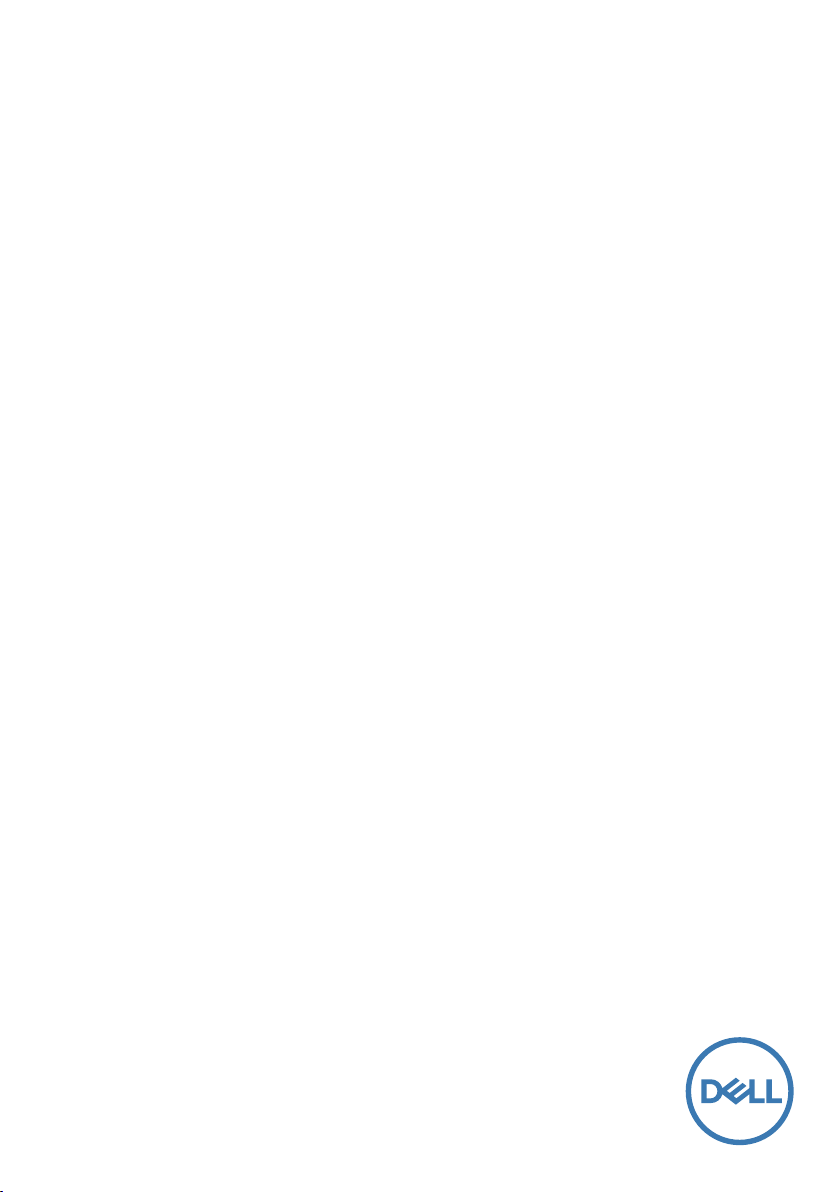
Navodila za uporabo
Dell S2318HN/S2318NX
Št. modela: S2318HN/S2318NX
Regulativni model: S2318Nc

Opombe, svarila in opozorila
OPOMBA: OPOMBA označuje pomembne informacije, ki vam pomagajo
bolje izkoristiti računalnik.
SVARILO: SVARILO označuje možnost poškodb strojne opreme ali izgube
podatkov, če ne upoštevate navodil.
OPOZORILO: OPOZORILO označuje možnost poškodb lastnine, telesnih
poškodb ali smrti.
_________________________
Informacije v tem dokumentu se lahko spremenijo brez predhodnega obvestila.
© 2017 Dell Inc. Vse pravice pridržane.
Razmnoževanje tega gradiva na kakršen koli način brez pisnega dovoljenja družbe Dell Inc.
je strogo prepovedano.
Blagovne znamke, uporabljene v tem besedilu: Dell in logotip DELL sta blagovni znamki
družbe Dell Inc. Microsoft in Windows sta blagovni znamki ali registrirani blagovni
znamki družbe Microsoft. Corporation v Združenih državah in/ali drugih državah. Intel je
registrirana blagovna znamka družbe Intel Corporation v ZDA in drugih državah. ATI is
je blagovna znamka družbe Advanced Micro Devices, Inc. ENERGY STAR je registrirana
blagovna znamka agencije ZDA za zaščito okolja. Družba Dell Inc. je kot partner pobude
ENERGY STAR ugotovila, da ta izdelek ustreza priporočilom ENERGY STAR za energetsko
učinkovitost.
V tem dokumentu so lahko uporabljene tudi druge blagovne znamke in imena, ki se
nanašajo na pravne osebe, katerih last so blagovne znamke ali imena, oziroma na njihove
izdelke. Družba Dell Inc. se odreka vseh lastniških interesov do blagovnih znamk in trgovskih
imen, ki niso njena last.
2017 - 12 Rev. A01
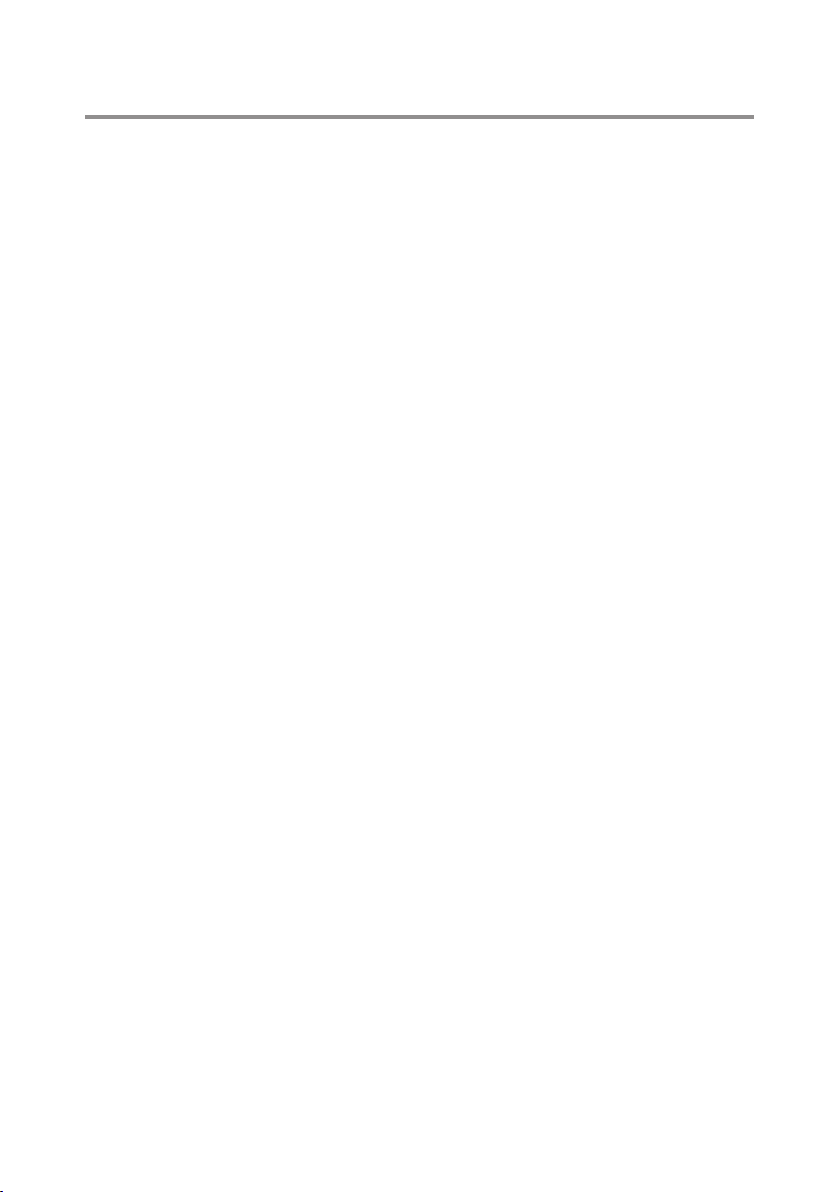
Vsebina
Več informacij o vašem monitorju ....................................... 5
Vsebina paketa ............................................................................................ 5
Funkcije izdelka ........................................................................................... 6
Prepoznavanje delov in kontrolnikov .....................................................8
Zmogljivost Plug and Play ...................................................................... 11
Kakovost monitorja LCD in pravilnik o slikovnih pikah .................... 11
Smernice za vzdrževanje ........................................................................ 11
Namestitev monitorja ........................................................... 12
Namestitev stojala .................................................................................... 12
Priključitev monitorja ...............................................................................13
Razporejanje kablov .................................................................................14
Odstranjevanje stojala za monitor ........................................................ 16
Delovanje zaslona ................................................................. 17
Vklop monitorja ........................................................................................ 17
Uporaba kontrolnikov na sprednji plošči ............................................ 17
Uporaba zaslonskega menija (OSD) ..................................................... 19
Vsebina | 3
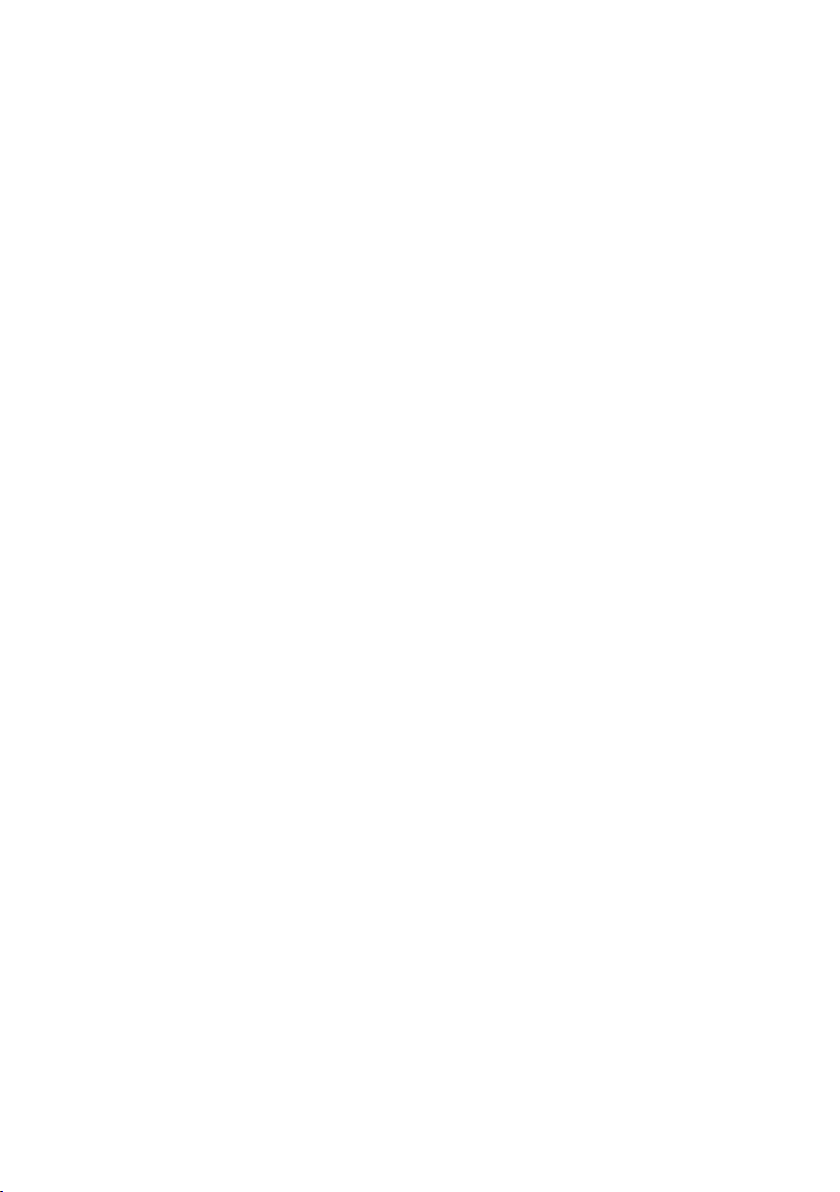
Nastavitev najvišje ločljivosti ..................................................................32
Uporaba nagiba ........................................................................................33
Odpravljanje težav ................................................................34
Samopreskus .............................................................................................34
Vgrajena diagnostika ................................................................................35
Pogoste težave .........................................................................................36
Težave, povezane z izdelkom ................................................................38
Dodatek ......................................................................................................39
Obvestila agencije FCC (velja le za ZDA) in druge informacije,
določene s predpisi ..................................................................................39
Vzpostavljanje stika z družbo Dell ........................................................39
Namestitev monitorja ............................................................................. 40
Tehnični podatki monitorja .................................................42
4 | Vsebina
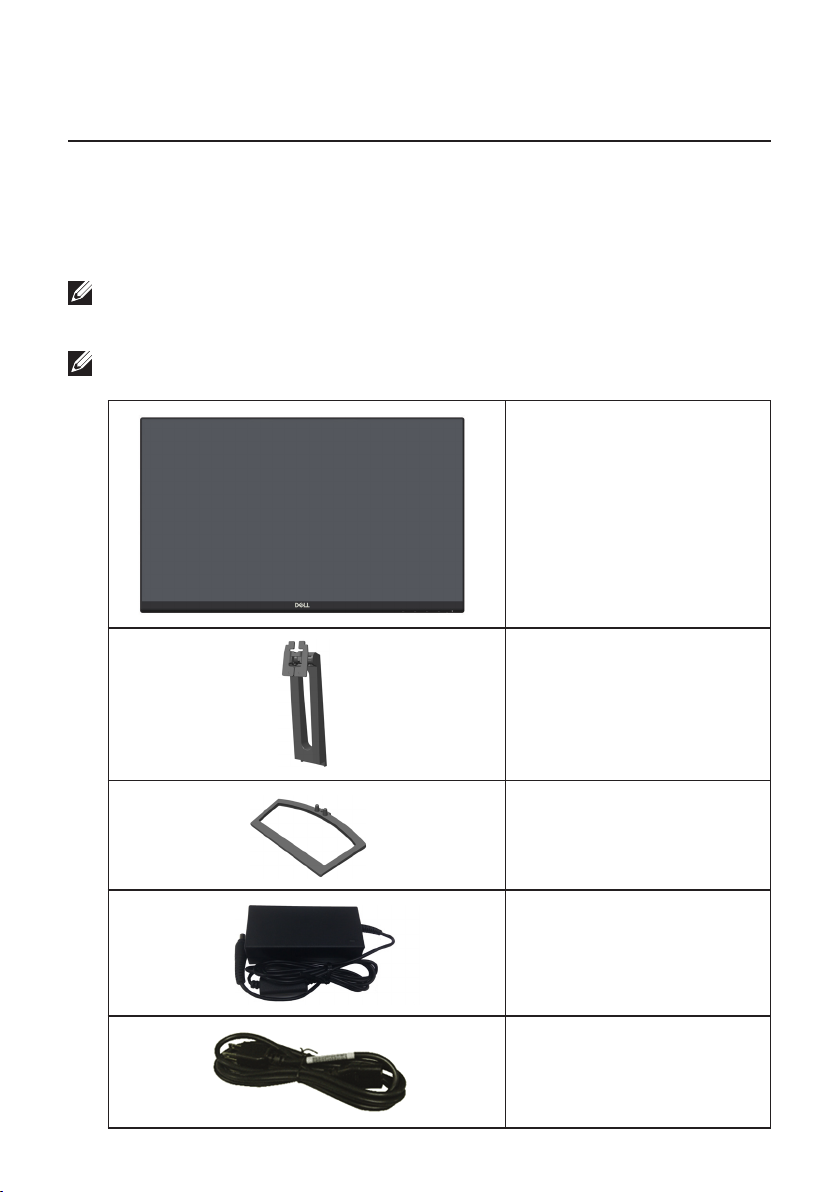
Več informacij o vašem monitorju
Vsebina paketa
Monitorju so priloženi sestavni deli, ki so prikazani spodaj. Preverite, ali ste prejeli vse
sestavne dele, in si oglejte razdelek Vzpostavljanje stika z družbo Dell, če kateri koli
sestavni del manjka.
OPOMBA: Nekateri sestavni deli so na voljo posebej, zato morda niso priloženi
monitorju. Nekatere funkcije ali nosilci podatkov niso na voljo za določene
države.
OPOMBA: Če želite namestiti katero koli drugo stojalo, navodila za namestitev
poiščite v priročniku za namestitev ustreznega stojala.
Monitor
∞
Držalo stojala
∞
Podstavek stojala
∞
Napajalnik
∞
Napajalni kabel (razlikuje
∞
se glede na državo)
Več informacij o vašem monitorju | 5
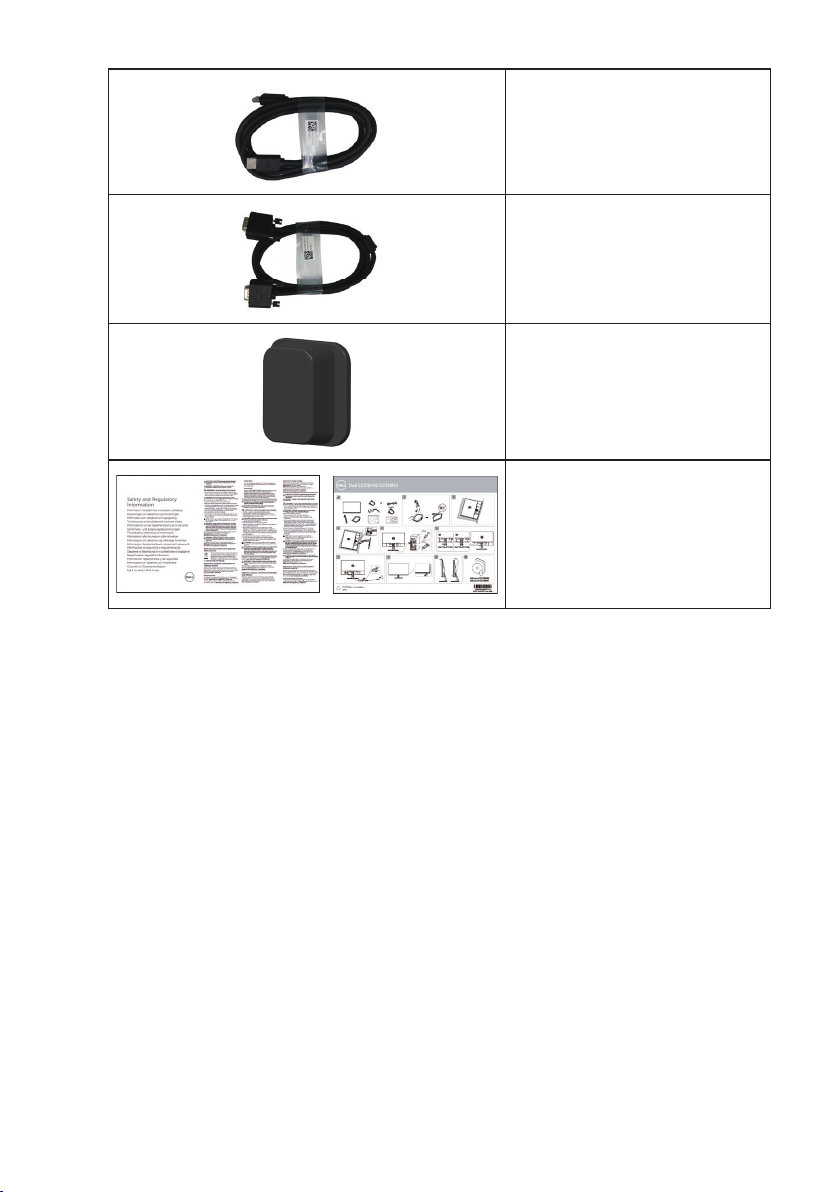
Kabel HDMI
∞
Kabel VGA (samo za
∞
S2318NX)
Držalo za kabel
∞
Priročnik za hitro
∞
namestitev
Informacije o varnosti in
∞
informacije, določene s
predpisi
Funkcije izdelka
Raven zaslon Dell S2318HN_S2318NX ima aktivno matriko, tankoplastne tranzistorje
(TFT), prikazovalnik s tekočimi kristali (LCD), matriko IPS (In-plane Switching panel) in
LED osvetlitev. Med funkcije monitorja spadajo:
S2318HN/S2318NX: 58,42-centimetrsko (23-palčno) vidno območje (izmerjeno
∞
diagonalno). Ločljivost 1920 x 1080 slikovnih pik in podpora za celozaslonski
način za nižje ločljivosti.
Širok vidni kot omogoča ogled v sedečem ali stoječem položaju ali med
∞
premikanjem iz ene strani na drugo.
Zmogljivost Plug and Play, če jo vaš računalnik podpira.
∞
Priključka VGA in HDMI omogočata preprosto in enostavno priključitev na
∞
starejše in nove računalnike.
Nastavitve v zaslonskem meniju omogočajo preprosto nastavitev in optimizacijo
∞
zaslona.
Zaslon s certifikatom Energy Star.
∞
Reža za varnostno zaklepanje.
∞
Možnost preklopa s širokega razmerja višina/širina na standardno razmerje brez
∞
izgube kakovosti slike.
6 | Več informacij o vašem monitorju
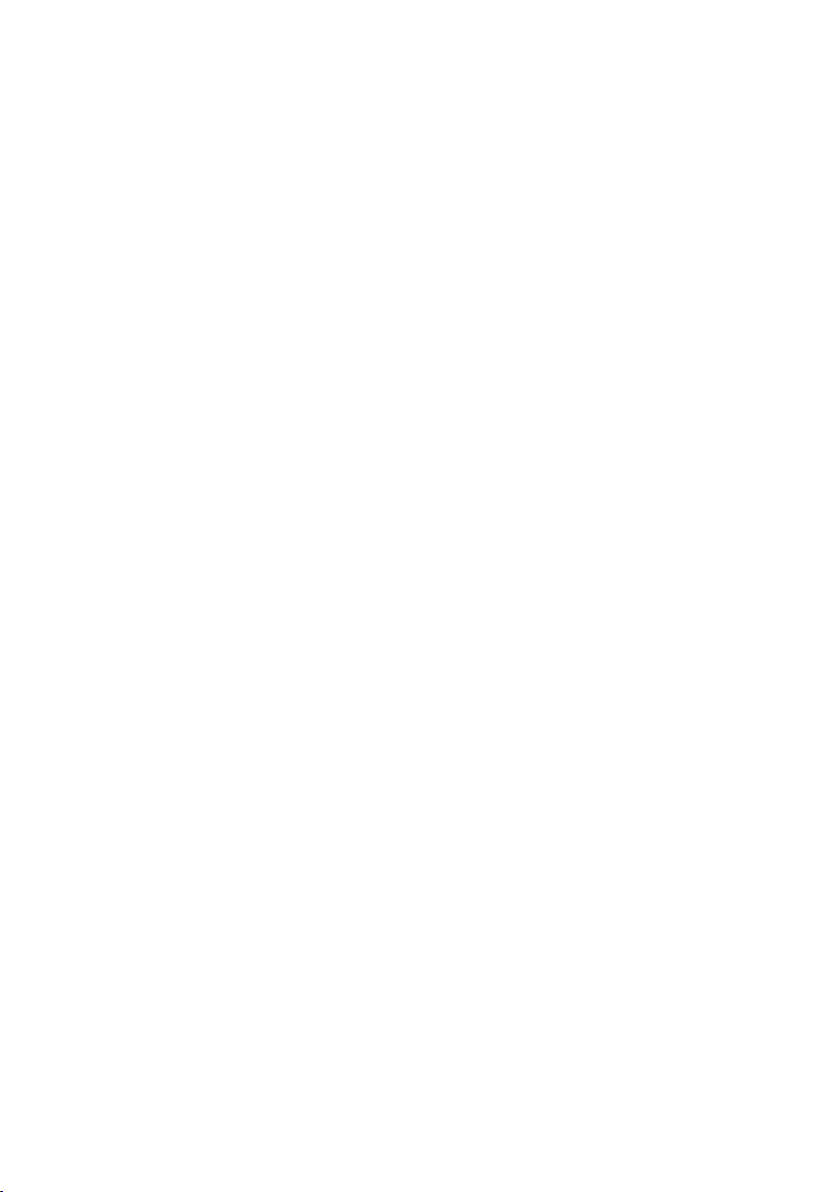
Zaslon s potrdilom TCO.
∞
Brez BFR/PVC (njegova vezja so izdelana iz laminatov brez BFR/PVC).
∞
Visoko razmerje dinamičnega kontrasta (8.000.000:1).
∞
Poraba energije 0,3 W, ko je monitor v načinu spanja.
∞
Merilnik porabe energije sproti prikazuje raven energije, ki jo porabi monitor.
∞
Povečajte udobje oči z zaslonom brez utripanja in funkcijo ComfortView, ki
∞
zmanjša oddajanje modre svetlobe.
Več informacij o vašem monitorju | 7
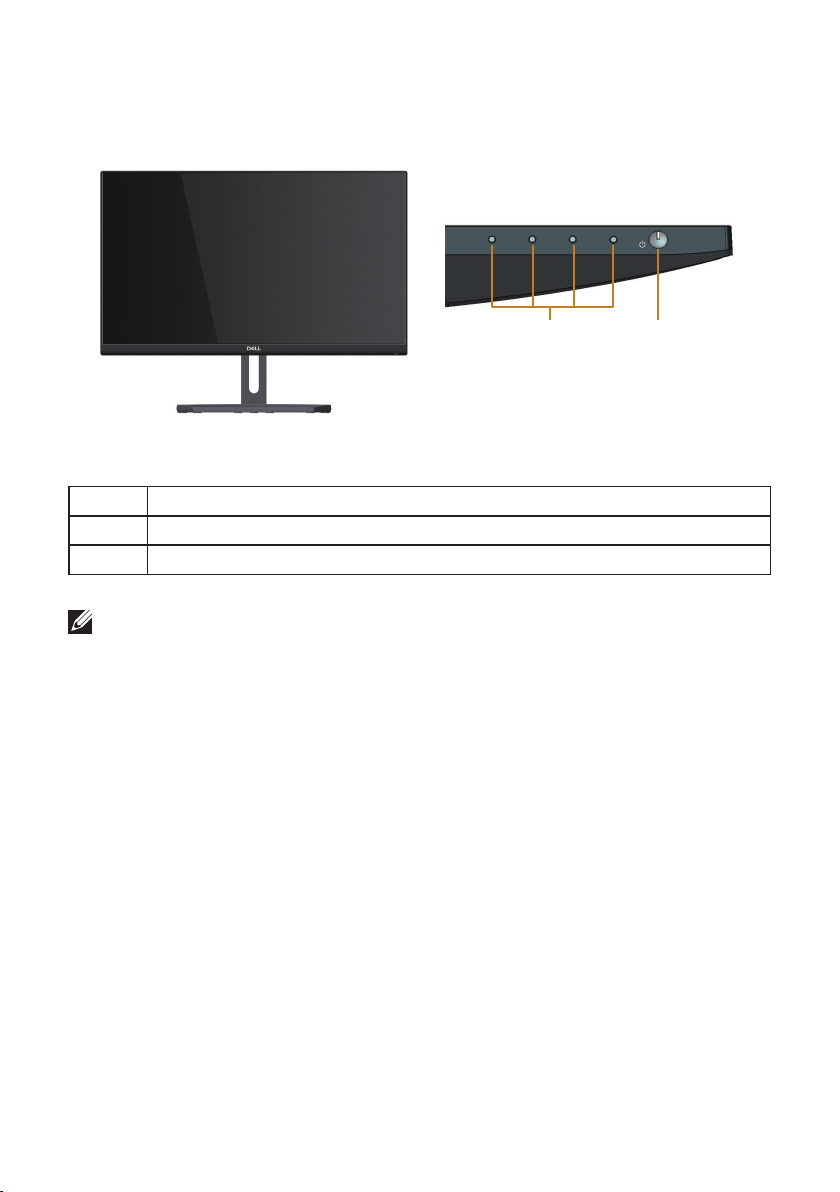
Prepoznavanje delov in kontrolnikov
Pogled s sprednje strani
1
Kontrolniki na sprednji plošči
Oznaka Opis
1 Funkcijski gumbi (več informacij najdete v poglavju Delovanje zaslona)
2 Gumb za vklop/izklop napajanja (z indikatorjem LED)
OPOMBA: Pri zaslonih s sijajnimi okvirji uporabnikom priporočamo, da skrbno
izberejo mesto namestitve zaslona, saj lahko okvir povzroča moteče odseve luči
v okolici in svetlih površin.
2
8 | Več informacij o vašem monitorju
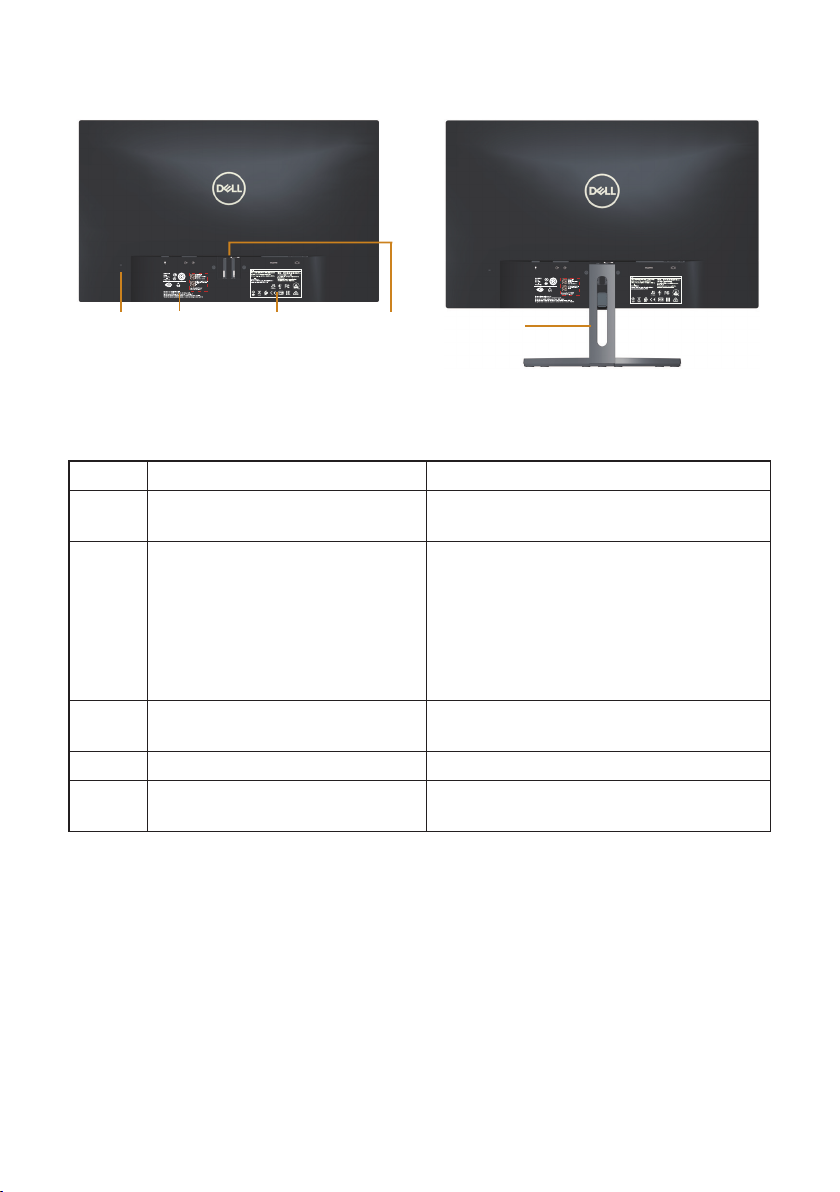
Pogled z zadnje strani
S2318HN/S2318NX
S2318HN
12V 3.33A
S2318Nc
12V 3.33A
S2318HN
12V 3.33A
S2318HN/S2318NX
S2318Nc
12V 3.33A
1
3 4
Pogled z zadnje strani brez stojala za
monitor
Pogled z zadnje strani s stojalom za
52
monitor
Oznaka Opis Uporaba
1 Reža za varnostno zaklepanje Zavaruje monitor z varnostnim zapahom
(varnostni zapah ni priložen).
2 Regulativna nalepka (vključno
s serijsko številko v obliki črtne
kode in nalepko s servisno
oznako)
Seznami regulativnih odobritev.
Informacije na tej nalepki uporabite,
če se želite obrniti na Dell za tehnično
podporo. Servisna oznaka Dell se
uporablja za uveljavljanje jamstva družbe
Dell, upravljanje storitev za stranke in
evidenco osnovnega sistema.
3 Gravura z regulativnimi
Seznami regulativnih odobritev.
informacijami
4 Gumb za sprostitev stojala Sprostitev stojala z monitorja.
5 Reža za razporeditev kablov Uporabite za razporeditev kablov tako,
da jih napeljete skozi režo.
Več informacij o vašem monitorju | 9
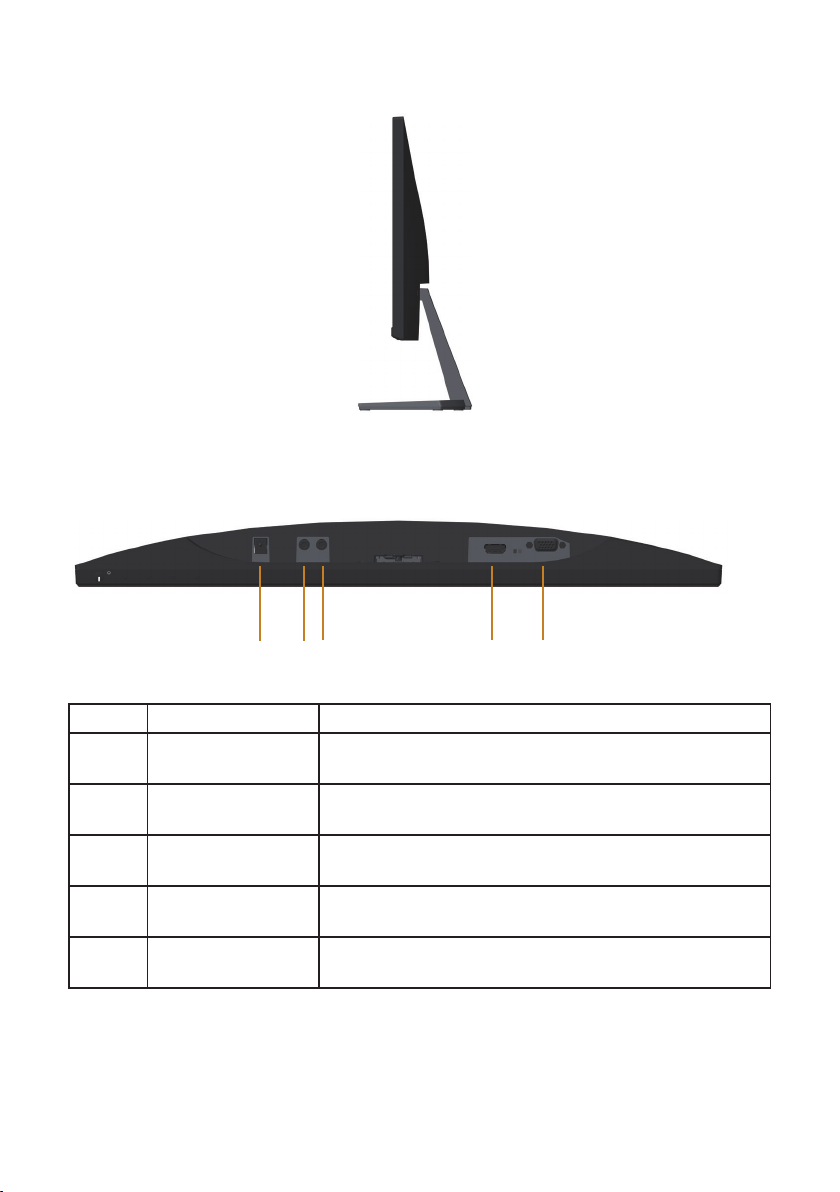
Pogled od strani
4
5
1 2
3
Pogled od spodaj
Pogled od spodaj brez stojala za monitor
Oznaka Opis Uporaba
1 Vrata za napajalnik Za priklop napajalnega kabla monitorja z 12-voltnim
vmesnikom DC.
2 Izhodni priključek
za zvok
3 Vhodni priključek
za zvok
4 Vrata HDMI Za priključitev računalnika na monitor s kablom
5 Vrata VGA Za priključitev računalnika na monitor s kablom VGA.
* Uporaba slušalk ni podprta za izhodni priključek za zvok.
Za priključitev zunanjih zvočnikov (kupiti jih je treba
ločeno) *
Za priključitev zvočnega kabla (kupiti ga je treba
ločeno) iz izvorne naprave na monitor.
HDMI.
10 | Več informacij o vašem monitorju
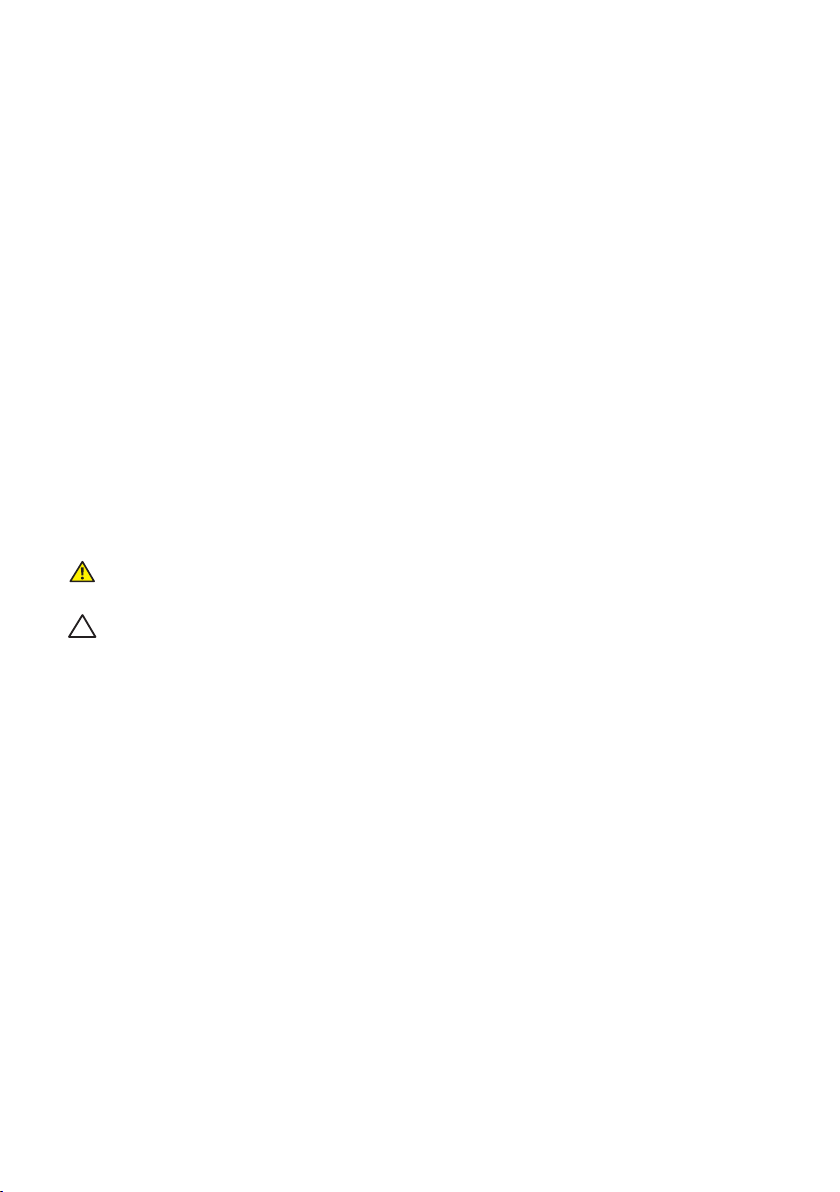
Zmogljivost Plug and Play
Monitor lahko namestite na kateri koli sistem, ki podpira Plug and Play. Monitor
računalniškemu sistemu samodejno posreduje svoje podatke EDID (razširjeni
identifikacijski podatki o prikazu) s protokoli DDC (podatkovni kanal zaslona), da
se lahko sistem samodejno konfigurira in optimizira nastavitve monitorja. Večina
namestitev monitorjev je samodejnih, vendar lahko izberete tudi drugačne nastavitve.
Dodatne informacije o spreminjanju nastavitev monitorja najdete v poglavju Delovanje
zaslona.
Kakovost monitorja LCD in pravilnik o slikovnih pikah
Med proizvodnjo monitorjev LCD pogosto ena ali več slikovnih pik ostane v
nespremenjenem stanju. Take slikovne pike je težko opaziti, vendar ne vplivajo na
kakovost prikaza ali uporabnost. Več informacij o kakovosti Dellovih monitorjev
in pravilniku o slikovnih pikah najdete na Dellovem spletnem mestu s podporo na
naslovu: www.dell.com/support/monitors.
Smernice za vzdrževanje
Čiščenje monitorja
OPOZORILO: Pred čiščenjem monitorja izključite napajalni kabel monitorja iz
električne vtičnice.
SVARILO: Pred čiščenjem preberite te Varnostne ukrepe in jih upoštevajte.
Pri razpakiranju, čiščenju in uporabi monitorja upoštevajte najboljše prakse, ki so
navedene v navodilih na spodnjem seznamu.
Protistatični zaslon očistite z mehko in čisto krpo, ki je rahlo namočena z vodo.
∞
Če je mogoče, uporabite poseben čistilni robček za zaslon ali sredstvo, ki je
primerno za protistatični premaz. Ne uporabljajte benzena, razredčil, amonijaka,
abrazivnih čistil ali stisnjenega zraka.
Za čiščenje monitorja uporabite krpo, ki jo rahlo navlažite v topli vodi. Ne
∞
uporabljajte nobenih vrst detergentov, saj nekateri detergenti na monitorju
puščajo sledi mlečnega sloja.
Če pri razpakiranju monitorja opazite bel prah, ga obrišite s krpo.
∞
Z monitorjem ravnajte previdno, saj lahko temno obarvan monitor opraskate, na
∞
njem pa se bele praske poznajo bolj kot na svetlo obarvanem monitorju.
Če želite ohraniti najboljšo kakovost slike na monitorju, uporabljajte
∞
ohranjevalnik zaslona, ki se spreminja dinamično, in izklopite monitor, kadar ga
ne uporabljate.
Več informacij o vašem monitorju | 11
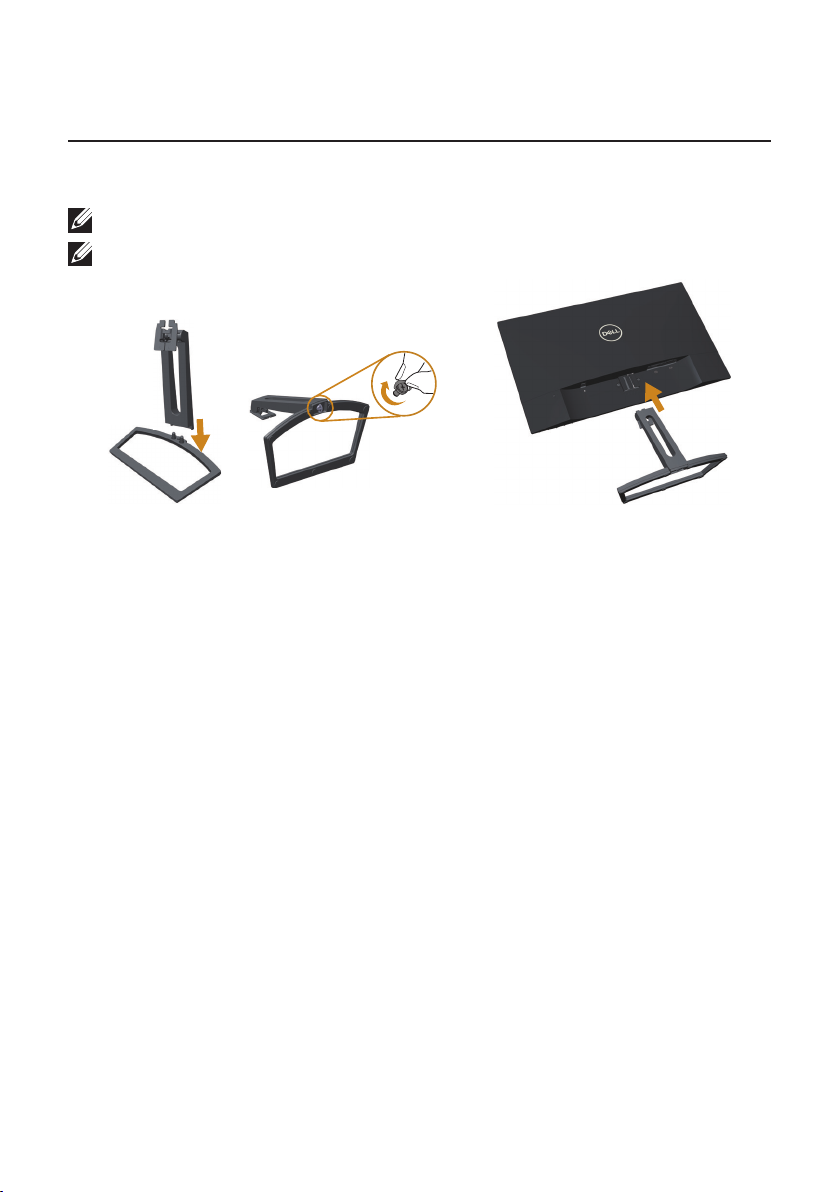
Namestitev monitorja
Namestitev stojala
OPOMBA: Stojalo pri dostavi monitorja iz tovarne ni nameščeno na monitor.
OPOMBA: Spodnja navodila veljajo za monitor s stojalom.
1
1
Stojalo za monitor namestite tako:
1.
Stojalo in podnožje stojala namestite skupaj, nato pa vijak privijte v podnožje
stojala.
2.
Zavihka na zgornjem delu stojala dvignite do utora na hrbtnem deluzaslona.
Stojalo potisnite, da se zaskoči na mesto.
2
12 | Namestitev monitorja
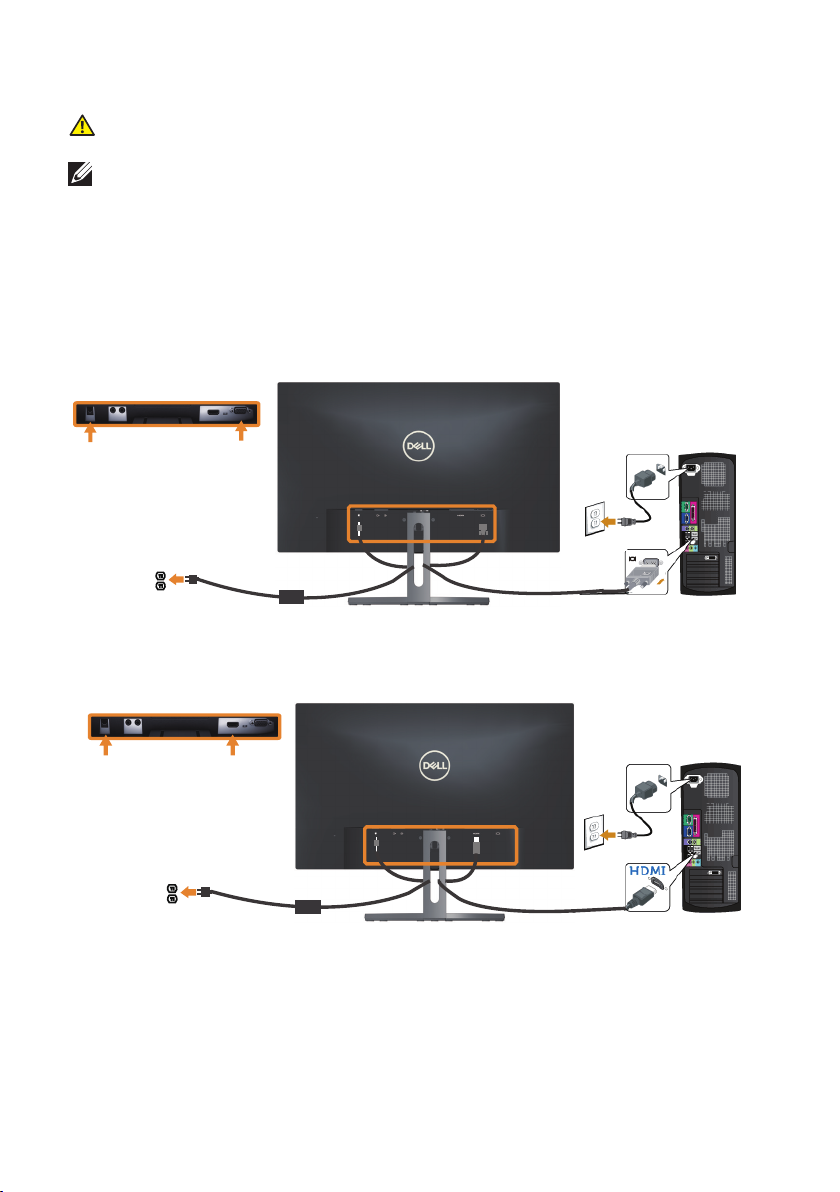
Priključitev monitorja
OPOZORILO: Pred začetkom katerega koli postopka v tem poglavju preberite
Varnostne ukrepe.
OPOMBA: Ne priključite vseh kablov na računalnik hkrati.
Monitor priključite na računalnik tako:
1.
Izklopite računalnik in izključite napajalni kabel.
2.
Kabel VGA/HDMI/zvočni kabel monitorja priključite na računalnik.
Priključitev kabla VGA (kupiti ga je treba ločeno)
Priključitev kabla HDMI
Namestitev monitorja | 13
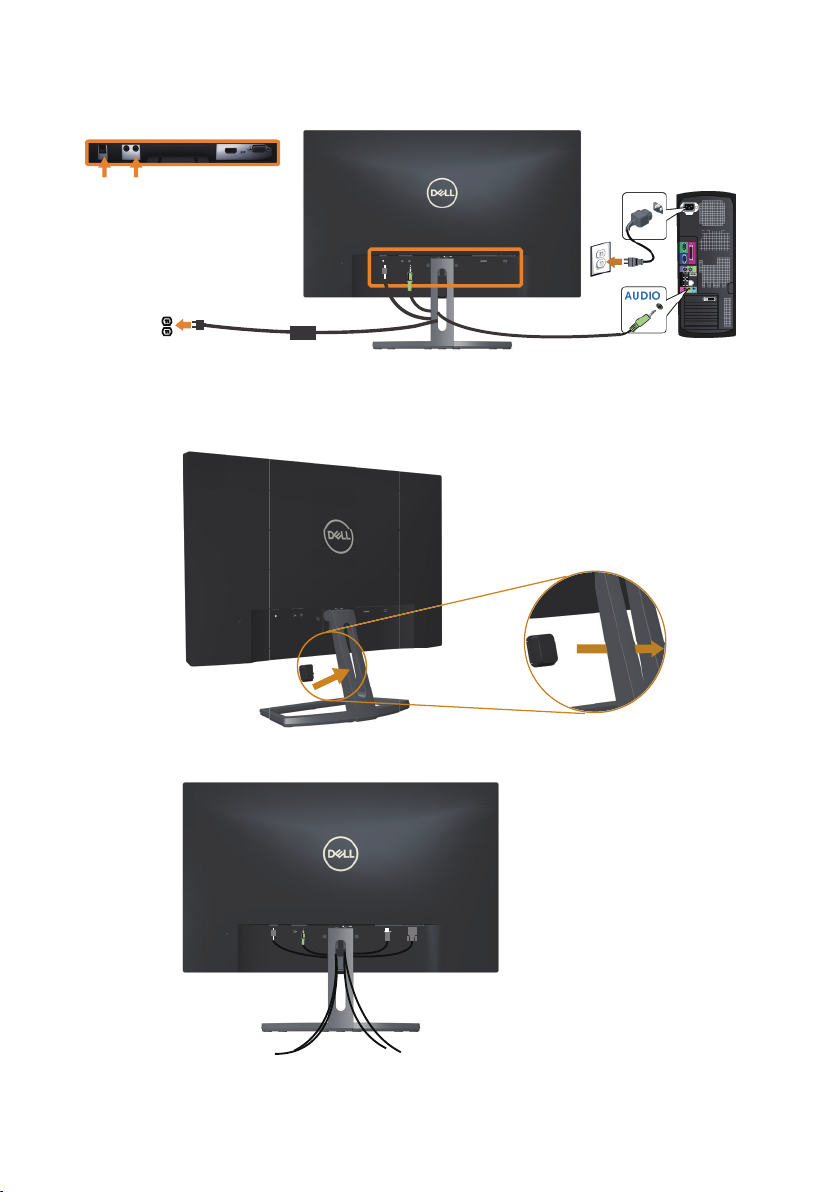
Priključitev zvočnega kabla (kupiti ga je treba ločeno)
Razporejanje kablov
14 | Namestitev monitorja
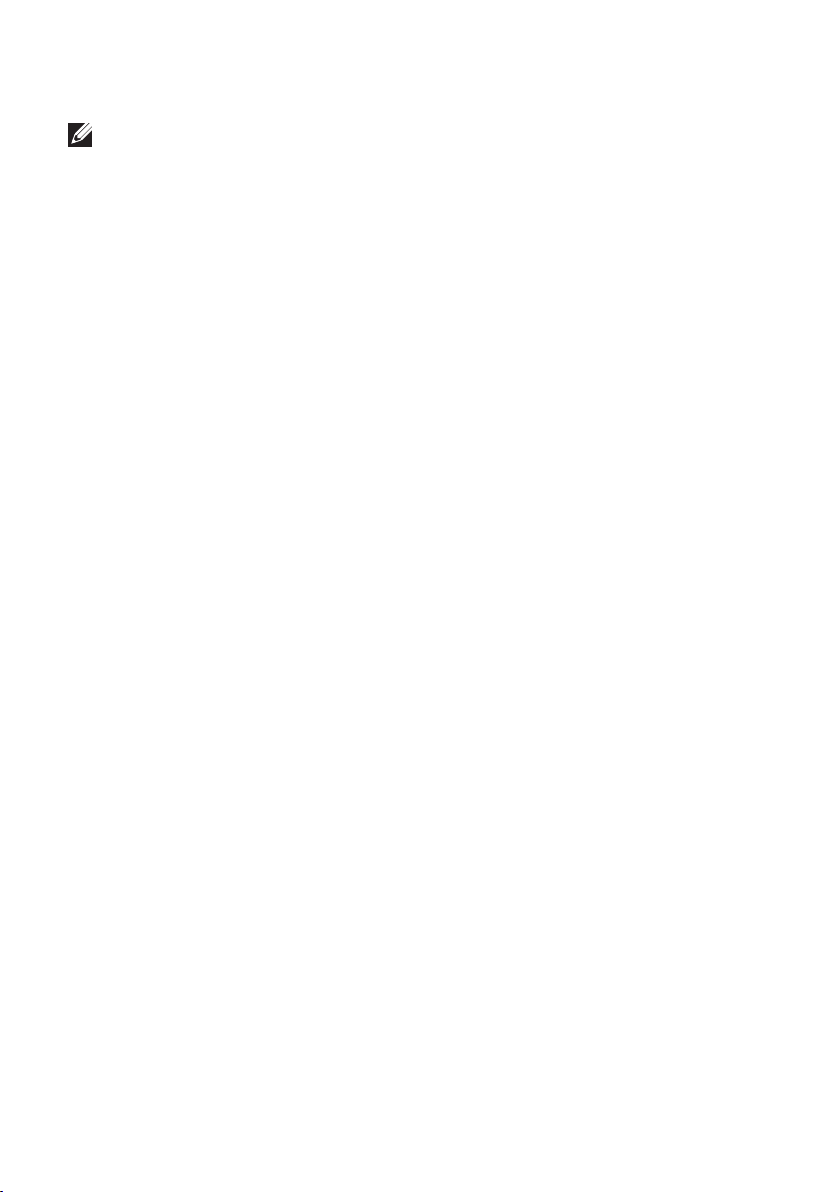
Ko vse potrebne kable priključite na monitor in računalnik, jih razporedite tako, kot je
prikazano na zgornji sliki.
OPOMBA: Ko priključite kable, jih morate znova izključiti, da jih boste lahko
napeljali skozi odprtino.
Namestitev monitorja | 15

Odstranjevanje stojala za monitor
OPOMBA: Praske na zaslonu LCD pri odstranjevanju stojala preprečite tako, da
monitor položite na mehko in čisto površino.
OPOMBA: Spodnja navodila veljajo za monitor s stojalom.
2
232232
Stojalo odstranite tako:
1.
Monitor položite na mehko krpo ali blazino.
2.
Uporabite dolg in tanek izvijač in z njim sprostite zapah.
3.
Ko je zapah sproščen, odstranite podstavek z monitorja.
16 | Namestitev monitorja

Delovanje zaslona
Vklop monitorja
Pritisnite gumb za vklop monitorja.
Uporaba kontrolnikov na sprednji plošči
S kontrolniki na sprednji strani monitorja lahko nastavite prikazano sliko.
1
3
2
1
V spodnji tabeli so opisani gumbi na sprednji plošči:
Gumb na sprednji plošči Opis
1
Shortcut key (Bližnjična
tipka)/Preset Modes
(Vnaprej nastavljeni načini)
Shortcut key (Bližnjična
tipka)/Brightness (Svetlost)/
Contrast (Kontrast)
Menu (Meni)
4
S tem gumbom izberete seznam vnaprej
nastavljenih načinov.
S tem gumbom se premaknete neposredno v
meni Brightness/Contrast (Svetlost/kontrast).
Z gumbom MENU (MENI) odprete zaslonski
meni in izberete meni zaslonskega menija. Glejte
Odpiranje zaslonskega menija.
Nadzorni gumbi
3
52
4
Delovanje zaslona | 17

S tem gumbom se vrnete v glavni meni ali
1
234
zaprete glavni meni zaslonskega menija.
Exit (Izhod)
2&3
Gumb za vklop/izklop
napajanja (z indikatorjem
LED)
Z gumbom za vklop/izklop vklopite in izklopite
monitor.
Bela lučka, ki sveti neprekinjeno, označuje, da
je monitor vklopljen in da deluje. Utripajoča
bela lučka označuje, da je aktiviran način za
varčevanje z energijo.
Kontrolniki zaslonskega menija
Z gumbi na sprednji strani monitorja lahko prilagodite nastavitve slike.
Gumb na sprednji
plošči
1
2
3
V redu
4
Nazaj
18 | Delovanje zaslona
Opis
Z gumbom »Gor« povečate vrednosti ali se pomaknete
navzgor v meniju.
Gor
Z gumbom Down (Dol) prilagodite (zmanjšate obseg)
elemente v zaslonskem meniju.
Dol
Z gumbom OK (V redu) potrdite izbrano možnost.
Z gumbom Back (Nazaj) se vrnete v prejšnji meni.

Uporaba zaslonskega menija (OSD)
%7
Odpiranje zaslonskega menija
OPOMBA: Če spremenite nastavitve in se nato bodisi premaknete v naslednji
meni bodisi zaprete zaslonski meni, monitor samodejno shrani te spremembe.
Spremembe se shranijo tudi, če spremenite nastavitve, nato pa počakate, da
zaslonski meni izgine.
1.
Pritisnite gumb , da prikažete glavni zaslonski meni.
Glavni meni za analogni vhod (VGA)
Dell S2318HN/NX Energy Use
Brightness / Contrast
Auto Adjust
Input Source
Color
Display
Audio
Energy
Menu
Personalize
Others
Resolution: 1920x1080, 60Hz
75
5%
2.
Pritisnite gumb ali za pomikanje med možnostmi nastavitev. Ko se
premaknete z ene možnosti na drugo, je ime možnosti označeno. Oglejte si
tabelo v nadaljevanju, kjer najdete popoln seznam vseh možnosti, ki so na voljo
za monitor.
3.
Enkrat pritisnite gumb , da aktivirate izbrano možnost.
4.
Pritisnite gumb ali , da izberete želeni parameter.
5.
Pritisnite gumb in nato gumb ali glede na indikatorje v meniju, da
spremenite želeno nastavitev.
6.
Pritisnite gumb , da se vrnete v glavni meni.
Delovanje zaslona | 19

Ikona Meni in
%7
podmeniji
Brightness
(Svetlost)/
Contrast
(Kontrast)
Opis
V tem meniju lahko prilagodite Brightness (Svetlost)/
Contrast (Kontrast).
Dell S2318HN/NX Energy Use
Brightness / Contrast
Auto Adjust
Input Source
Color
Display
Audio
Energy
Menu
Personalize
Others
Resolution: 1920x1080, 60Hz
75
5%
Brightness
(Svetlost)
Contrast
(Kontrast)
S svetlostjo prilagodite svetilnost osvetlitve.
Pritisnite gumb , da povečate svetlost, in gumb , da
zmanjšate svetlost (najmanj 0/največ 100).
OPOMBA: Če je vklopljen dinamični kontrast, je ročno
prilagajanje svetlosti onemogočeno.
Najprej prilagodite svetlost in nato kontrast le, če je
potrebna nadaljnja prilagoditev.
Pritisnite gumb , da povečate kontrast, in gumb , da
zmanjšate kontrast (najmanj 0/največ 100).
S funkcijo Contrast (Kontrast) nastavite stopnjo razlike
med temnimi in svetlimi deli na zaslonu monitorja.
20 | Delovanje zaslona

Auto Adjust
(Samodejno
prilagajanje)
S tem gumbom odprete meni za samodejno nastavitev in
prilagajanje.
Dell S2318HN/NX Energy Use
Brightness / Contrast
Auto Adjust
Input Source
Color
Display
Audio
Energy
Menu
Personalize
Others
Resolution: 1920x1080, 60Hz
Press to adjust the screen automatically.
Ko se monitor samoprilagaja na trenutni vhod, se na
črnem zaslonu odpre to pogovorno okno:
Auto Adjustment in Progress...
Samodejno prilagajanje omogoča monitorju, da se
samoprilagodi dohodnemu videosignalu. Po uporabi
samodejnega prilagajanja lahko dodatno prilagodite
nastavitve monitorja s kontrolniki frekvence slikovne pike
(grobo) in faze (fino) v nastavitvah zaslona.
OPOMBA: Samodejno prilagajanje ni aktivirano, če
pritisnete gumb, kadar ni aktivnih vhodnih videosignalov
ali priključenih kablov.
Ta možnost je na voljo le, kadar uporabljate analogni
priključek (VGA).
Delovanje zaslona | 21

Input Source
(Vhodni vir)
V meniju z vhodnimi viri lahko preklapljate med različnimi
videosignali, ki so morda priključeni na monitor.
Dell S2318HN/NX Energy Use
Brightness / Contrast
Auto Adjust
Input Source
Color
Display
Audio
Energy
Menu
Personalize
Others
Resolution: 1920x1080, 60Hz
VGA
HDMI
Auto Select
Reset Input Source
On
VGA
HDMI
Auto Select
(Samodejni izbor)
Reset Input
Source (Ponastavi
vhodni vir)
Color (Barva)
Vhod VGA izberite, če uporabljate analogni priključek
(VGA). Pritisnite , da izberete vhodni vir VGA.
Vhod HDMI izberite, če uporabljate priključek Digital
(HDMI). Pritisnite , da izberete vhodni vir HDMI.
Izberite Auto Select (Samodejni izbor), če želite poiskati
vhodne signale, ki so na voljo.
To možnost izberite, če želite ponastaviti privzeti vhodni
vir.
Z barvo prilagodite način barvne nastavitve.
Dell S2318HN/NX Energy Use
Brightness / Contrast
Auto Adjust
Input Source
Color
Display
Audio
Energy
Menu
Personalize
Others
Resolution: 1920x1080, 60Hz
Preset Modes
Input Color Format
Reset Color
Standard
RGB
22 | Delovanje zaslona

Preset Modes
(Vnaprej
nastavljeni
načini)
Ko izberete preset modes (prednastavljeni načini), lahko
na seznamu izberete Standard (Standardno), ComfortView
(Udoben pogled), Multimedia (Multimedija), Movie (Film),
Game (Igra), Warm, Cool (Toplo, hladno) ali Custom Color
(Barva po meri).
Standard (Standardno): Naloži privzete barvne nastavitve
∞
monitorja. To je privzeti vnaprej nastavljeni način.
ComfortView: zmanjša raven modre svetlobe, ki jo
∞
oddaja zaslon, da je ogled udobnejši za vaše oči.
Multimedia (Večpredstavnost): Naloži barvne nastavitve,
∞
ki so najprimernejše za večpredstavnostne aplikacije.
Movie (Film): naloži barvne nastavitve, ki so
∞
najprimernejše za filme.
Game (Igra): naloži barvne nastavitve, ki so
∞
najprimernejše za večino iger.
Warm (Toplo): poveča temperaturo barve. Zaslon je
∞
zaradi rdečega/rumenega odtenka toplejši.
Cool (Hladno): zmanjša temperaturo barve. zaslon je
∞
zaradi modrega odtenka hladnejši.
Custom Color (Barva po meri): Omogoča, da ročno
∞
prilagodite barvne nastavitve.
Če želite prilagoditi vrednosti za tri barve (R, G, B) in
ustvariti svoj način vnaprej nastavljene barve, pritisnite
gumba in .
Dell S2318HN/NX Energy Use
Brightness / Contrast
Auto Adjust
Input Source
Color
Display
Audio
Energy
Menu
Personalize
Others
Resolution: 1920x1080, 60Hz
Preset Modes
Input Color Format
Reset Color
Standard
ComfortView
Multimedia
Movie
Game
Warm
Cool
Custom Color
Delovanje zaslona | 23

Input Color
Format (Oblika
barvnega vhoda)
Omogoča, da način vhodnih videosignalov nastavite na:
RGB: to možnost izberite, če je monitor priključen na
∞
računalnik ali predvajalnik DVD-jev s kablom HDMI.
YPbPr: To možnost izberite, če predvajalnik DVD-jev
∞
podpira samo vhod YPbPr.
Dell S2318HN/NX Energy Use
Brightness / Contrast
Auto Adjust
Input Source
Color
Display
Audio
Energy
Menu
Personalize
Others
Resolution: 1920x1080, 60Hz
Preset Modes
Input Color Format
Reset Color
RGB
YPbPr
Hue (Odtenek)
Saturation
(Nasičenost)
Reset Color
(Ponastavi barve)
S to funkcijo lahko premaknete barvo videoslike na zeleno
ali vijolično. S to možnostjo prilagodite želeni ton kožne
barve. Z gumbom ali prilagodite odtenek od 0 do
100.
Pritisnite , da povečate zeleni odtenek videoslike.
Pritisnite , da povečate vijolični odtenek videoslike.
OPOMBA: Odtenek lahko prilagodite le, če izberete
vnaprej nastavljeni način Movie (Film) ali Game (Igra).
S to funkcijo lahko prilagodite nasičenost barv videoslike.
Z gumbom ali prilagodite nasičenost od »0« do
»100«.
Pritisnite , da povečate enobarvni videz videoslike.
Pritisnite , da povečate barvni videz videoslike.
OPOMBA: Nasičenost lahko prilagodite le, če izberete
vnaprej nastavljeni način Movie (Film) ali Game (Igra).
S to možnostjo lahko barvne nastavitve monitorja
ponastavite na tovarniške nastavitve.
24 | Delovanje zaslona

Display (Zaslon)
Z možnostjo Display (Zaslon) prilagodite sliko.
Dell S2318HN/NX Energy Use
Brightness / Contrast
Auto Adjust
Input Source
Color
Display
Audio
Energy
Menu
Personalize
Others
Resolution: 1920x1080, 60Hz
Aspect Ratio
Horizontal Position
Vertical Position
Sharpness
Pixel Clock
Phase
Dynamic Contrast
Response Time
Reset Display
Wide 16:9
50
50
50
50
23
Normal
Aspect Ratio
(Razmerje
višina/širina)
Horizontal
Position
(Vodoravni
položaj)
Vertical Position
(Navpični
položaj)
Sharpness
(Ostrina)
Pixel Clock
(Frekvenca
slikovne pike)
Phase (Faza)
Dynamic
Contrast
(Dinamični
kontrast)
Response Time
(Odzivni čas)
Prilagodi razmerje slike na široko 16:9, 4:3 ali 5:4.
Z gumbom ali prilagodite sliko levo in desno.
Najmanjša nastavitev je »0« (-). Največja nastavitev je
»100« (+).
Z gumbom ali prilagodite sliko navzgor in navzdol.
Najmanjša nastavitev je »0« (-). Največja nastavitev je
»100« (+).
S to sliko lahko nastavite, da je slika ostrejša ali mehkejša.
Z gumbom ali prilagodite ostrino od 0 do 100.
Z nastavitvami Phase (Faza) in Pixel Clock (Frekvenca
slikovne pike) lahko monitor nastavite v skladu s svojimi
nastavitvami. Z gumbom ali prilagodite nastavitve
tako, da zagotavljajo najboljšo kakovost slike. Najmanjša
nastavitev je »0« (-). Največja nastavitev je »100« (+).
Če s prilagajanjem faze ne pridobite zadovoljivih
rezultatov, uporabite prilagajanje frekvence slikovne pike
(grobo) in nato znova prilagajanje faze (fino). Najmanjša
nastavitev je »0« (-). Največja nastavitev je »100« (+).
Omogoča, da povečate raven kontrasta ter zagotovite
ostrejšo in natančnejšo kakovost slike.
Z gumbom »On« (vklopite) ali »Off« (izklopite)
možnost Dynamic Contrast (Dinamični kontrast).
OPOMBA: Dynamic Contrast (Dinamični kontrast)
zagotavlja višji kontrast le, če izberete vnaprej nastavljeni
način Game (Igra) ali Movie (Film).
Izberete lahko odzivni čas Fast (Hitri) ali Normal (Navadni).
Delovanje zaslona | 25

Reset Display
(Ponastavi
zaslon)
Audio (Zvok)
To možnost izberite, če želite obnoviti privzete nastavitve
zaslona.
Dell S2318HN/NX Energy Use
Brightness / Contrast
Auto Adjust
Input Source
Color
Display
Audio
Energy
Menu
Personalize
Others
Resolution: 1920x1080, 60Hz
Reset Audio
PC AudioAudio Source
Audio Source
(Vir zvoka)
Reset Audio
(Ponastavi zvok)
Energy (Energija)
Power Button
LED (Lučka LED
gumba za vklop)
Reset Energy
(Ponastavi
nastavitve za
energijo)
Način Vir zvoka lahko nastavite na:
PC Audio (Zvok računalnika)
∞
HDMI
∞
To možnost izberite, če želite obnoviti privzete nastavitve
zaslona.
Dell S2318HN/NX Energy Use
Brightness / Contrast
Auto Adjust
Input Source
Color
Display
Audio
Energy
Menu
Personalize
Others
Resolution: 1920x1080, 60Hz
Power Button LED
Reset Energy
On During Active
S to možnostjo lahko nastavite, da lučka LED za napajanje
sveti, ko je monitor vklopljen, in na sveti, ko je monitor
izklopljen, da prihranite energijo.
To možnost izberite, če želite obnoviti privzete nastavitve
energije.
26 | Delovanje zaslona

Menu (Meni)
To možnost izberite, če želite prilagoditi nastavitve
zaslonskega menija, na primer jezik zaslonskega menija,
koliko čas je meni prikazan na zaslonu in druge nastavitve.
Dell S2318HN/NX Energy Use
Brightness / Contrast
Auto Adjust
Input Source
Color
Display
Audio
Energy
Menu
Personalize
Others
Resolution: 1920x1080, 60Hz
Language
Transparency
Timer
Lock
Reset Menu
English
20
20 s
Unlock
Language (Jezik)
Transparency
(Prosojnost)
Timer (Časomer)
Lock
(Zaklepanje)
Reset Menu
(Ponastavi meni)
Z jezikovnimi možnostmi lahko jezik zaslonskega menija
nastavite na enega od osmih jezikov: (angleščina,
španščina, francoščina, nemščina, portugalščina (Brazilija),
ruščina, poenostavljena kitajščina ali japonščina).
To možnost izberite, če želite spremeniti prosojnost
menija od 0 do 100, in sicer s pritiskom gumba ali .
OSD hold time (Čas prikaza zaslonskega menija):nastavi,
koliko časa je prikazan zaslonski meni po zadnjem pritisku
gumba.
Z gumbom ali prilagodite drsnik v 1-sekundnih
korakih od 5 do 60 sekund.
Nadzira dostop uporabnika do nastavitev. Če izberete
Lock (Zakleni), uporabnik ne sme prilagoditi nobene
nastavitve. Vsi gumbi so onemogočeni.
OPOMBA:
»Lock« (Zakleni) – mehki zaklep (v zaslonskem meniju)
∞
ali trdi zaklep (pritisnite gumb ob gumbu za vklop in ga
pridržite 6 sekund)
»Unlock« (Odkleni) – samo trdi zaklep (pritisnite gumb
∞
ob gumbu za vklop in ga pridržite za 6 sekund)
Ponastavite vse nastavitve zaslonskega menija na vnaprej
nastavljene tovarniške vrednosti.
Delovanje zaslona | 27

Personalize
(Prilagajanje)
Izberete lahko Shortcut Key 1 (Bližnjična tipka 1), Shortcut
Key 2 (Bližnjična tipka 2), Reset Personalization (Ponastavi
prilagajanje), Preset Modes (Vnaprej nastavljeni načini) ali
Brightness/Contrast (Svetlost/kontrast) in jo nastavite kot
bližnjično tipko.
Dell S2318HN/NX Energy Use
Brightness / Contrast
Auto Adjust
Input Source
Color
Display
Audio
Energy
Menu
Personalize
Others
Resolution: 1920x1080, 60Hz
Shortcut Key 1Preset Modes
Shortcut Key 2Brightness/Contrast
Reset Personalization
Shortcut Key 1
(Bližnjična
tipka 1)
Shortcut Key 2
(Bližnjična
tipka 2)
Reset
Personalization
(Ponastavi
prilagajanje)
Others (Razno)
Izberite eno od teh možnosti: za Shortcut Key 1
(Bližnjična tipka 1) lahko nastavite možnosti Preset Modes
(Vnaprej nastavljeni načini), Brightness/Contrast (Svetlost/
kontrast), Auto Adjust (Samodejno prilagajanje), Input
Source (Vhodni vir) in Aspect Ratio (Razmerje višina/
širina).
Izberite eno od teh možnosti: za Shortcut Key 2
(Bližnjična tipka 2) lahko nastavite možnosti Preset Modes
(Vnaprej nastavljeni načini), Brightness/Contrast (Svetlost/
kontrast), Auto Adjust (Samodejno prilagajanje), Input
Source (Vhodni vir) in Aspect Ratio (Razmerje višina/
širina).
S to možnostjo lahko bližnjično tipko ponastavite na
privzeto nastavitev.
Dell S2318HN/NX Energy Use
Brightness / Contrast
Auto Adjust
Input Source
Color
Display
Audio
Energy
Menu
Personalize
Others
Resolution: 1920x1080, 60Hz
DDC/CI
LCD Conditioning
Reset Other
Factory Reset
Enable
Disable
28 | Delovanje zaslona

DDC/CI
DDC/CI (podatkovni kanal zaslona/ukazni vmesnik)
omogoča prilagoditev parametrov monitorja (svetlost,
ravnovesje barv in drugi) v programski opremi v
računalniku.
To funkcijo onemogočite tako, da izberete Disable
(Onemogoči).
To funkcijo omogočite, da zagotovite najboljšo
uporabniško izkušnjo in optimalno delovanje monitorja.
Dell S2318HN/NX Energy Use
Brightness / Contrast
Auto Adjust
Input Source
Color
Display
Audio
Energy
Menu
Personalize
Others
Resolution: 1920x1080, 60Hz
DDC/CI
LCD Conditioning
Reset Other
Factory Reset
Enable
Disable
LCD
Conditioning
(Priprava
LCD-ja)
Reset Other
(Ponastavi razne
Zmanjša redke primere ohranjanja slike. Zagon programa
lahko traja nekaj časa, odvisno od stopnje ohranjanja
slike. Če želite začeti pripravo LCD-ja, izberite Enable
(Omogoči).
Dell S2318HN/NX Energy Use
Brightness / Contrast
Auto Adjust
Input Source
Color
Display
Audio
Energy
Menu
Personalize
Others
Resolution: 1920x1080, 60Hz
DDC/CI
LCD Conditioning
Reset Other
Factory Reset
Enable
Disable
Ponastavite vse nastavitve v meniju z nastavitvami Others
(Drugo) na vnaprej nastavljene tovarniške vrednosti.
nastavitve)
Factory Reset
(Tovarniška
Ponastavite vse nastavitve na vnaprej nastavljene
tovarniške vrednosti.
ponastavitev)
OPOMBA: Monitor ima vgrajeno funkcijo za samodejno umerjanje svetlosti, s
katero je mogoče nadomestiti staranje diod LED.
Delovanje zaslona | 29

Opozorila zaslonskega menija
Če omogočite funkcijo Dynamic Contrast (Dinamični kontrast) (v teh vnaprej
nastavljenih načinih: Game (Igra) ali Movie (Film)), je ročno prilagajanje svetlosti
onemogočeno.
Dell S2318HN/NX
To allow manual adjustment of brightness, the Dynamic Contrast will be
switched off.
Do you want to continue?
No
Yes
Če monitor ne podpira določene ločljivosti, se prikaže to sporočilo:
Dell S2318HN/NX
The current input timing is not supported by the monitor display. Please
change your input timing to
listed timing as per the monitor specifications.
1920x1080, 60Hz
or any other monitor
To pomeni, da se monitor ne more sinhronizirati s signalom, ki ga prejema iz
računalnika. Informacije o razponih vodoravne in navpične frekvence, ki jih podpira ta
monitor, najdete v poglavju Tehnični podatki monitorja . Priporočeni način je 1920 x
1080.
Preden bo funkcijo DDC/CI onemogočena, boste videli to sporočilo:
Dell S2318HN/NX
The function of adjusting display setting using PC application will be
disabled.
Do you wish to disable DDC/CI function?
30 | Delovanje zaslona
No
Yes

Ko monitor preklopi v način Power Save Mode (Način varčevanja z energijo), se
prikaže to sporočilo:
Dell S2318HN/NX
Entering Power Save Mode.
Če pritisnete kateri koli gumb, razen gumba za vklop/izklop, se glede na izbrani vhod
prikažejo ta sporočila:
Dell S2318HN/NX
There is no signal coming from your computer. Press any key on the
keyboard or move the mouse to wake it up. If there is no display, press
the monitor button now to select the correct input source on the
On-Screen-Display menu.
Če kabel VGA ali HDMI ni priključen, se prikaže spodnje plavajoče pogovorno okno.
Monitor po 4 minutah v tem stanju preklopi v način varčevanja z energijo.
Dell S2318HN/NX
?
No VGA Cable
The display will go into Power Save Mode in 4 minutes.
www.dell.com/support/monitors
Dell S2318HN/NX
?
No HDMI Cable
The display will go into Power Save Mode in 4 minutes.
www.dell.com/support/monitors
Dodatne informacije najdete v poglavju Odpravljanje težav.
Delovanje zaslona | 31

Nastavitev najvišje ločljivosti
Najvišjo ločljivost monitorja nastavite tako:
V sistemih Windows 7, Windows 8, Windows 8.1 in Windows 10:
1.
V sistemih Windows 8 in Windows 8.1 izberite ploščico Namizje, da preklopite na
klasično namizje.
2.
Z desno tipko miške kliknite namizje in nato kliknite Ločljivost zaslona.
3.
Kliknite spustni seznam z ločljivostmi zaslona in izberite 1920 x 1080.
4.
Kliknite OK (V redu).
Če možnost 1920 x 1080 ni prikazana, boste morda morali posodobiti gonilnik
grafične kartice. Izvedite enega od spodnjih postopkov, odvisno od računalnika, ki ga
uporabljate:
Če uporabljate Dellov namizni ali prenosni računalnik:
Obiščite spletno mesto www.dell.com/support, vnesite servisno oznako in
∞
prenesite najnovejši gonilnik za grafično kartico.
Če uporabljate namizni ali prenosni računalnik, ki ga ni izdelal Dell:
Obiščite spletno mesto s podporo za računalnik in prenesite najnovejše gonilnike
∞
za grafično kartico.
Obiščite spletno mesto s podporo za grafično kartico in prenesite najnovejše
∞
gonilnike za grafično kartico.
32 | Delovanje zaslona

Uporaba nagiba
OPOMBA: To velja za monitor s stojalom. Če kupite katero koli drugo stojalo,
navodila za namestitev poiščite v priročniku za namestitev ustreznega stojala.
Vrtenje monitorja
Preden zavrtite monitor, ga morate povsem navpično podaljšati in popolnoma nagniti
navzgor, da preprečite trk spodnjega roba monitorja.
OPOMBA: Stojalo pri dostavi monitorja iz tovarne ni nameščeno na monitor.
5°
21°
Delovanje zaslona | 33

Odpravljanje težav
OPOZORILO: Pred začetkom katerega koli postopka v tem poglavju preberite
Varnostne ukrepe.
Samopreskus
V ta monitor je vgrajena funkcija samopreskusa, s katero lahko preverite, ali monitor
deluje pravilno. Če je monitor pravilno priključen na računalnik, vendar je zaslon
monitorja kljub temu temen, upoštevajte spodnja navodila za zagon samopreskusa
monitorja:
1.
Izklopite računalnik in monitor.
2.
Izključite videokabel iz zadnje strani računalnika. Če želite omogočiti pravilno
delovanje samopreskusa, odstranite vse digitalne in analogne kable iz zadnje
strani računalnika.
3.
Vklopite monitor.
Če monitor deluje pravilno, zazna, da ni signala, prikaže pa se eno od teh
sporočil. Lučka LED za napajanje v načinu samopreskusa neprekinjeno sveti belo.
Dell S2318HN/NX
?
No HDMI Cable
The display will go into Power Save Mode in 4 minutes.
www.dell.com/support/monitors
Dell S2318HN/NX
?
No VGA Cable
The display will go into Power Save Mode in 4 minutes.
www.dell.com/support/monitors
OPOMBA: To pogovorno okno se prikaže tudi med običajnim delovanjem, če
izključite videokabel ali je ta poškodovan.
4.
Izklopite monitor in znova priključite videokabel, nato pa vklopite računalnik in
monitor.
Če je zaslon monitorja še vedno temen, ko znova priključite kable, preverite grafično
kartico in računalnik, ker monitor deluje pravilno.
34 | Odpravljanje težav

Vgrajena diagnostika
V ta monitor je vgrajeno diagnostično orodje, s katerim lahko ugotovite, ali je
morebitna nepravilnost na zaslonu, ki jo opazite, povezana s težavo monitorja ali s
težavo računalnika in grafične kartice.
OPOMBA: Vgrajeno diagnostiko lahko zaženete le, če je videokabel izključen in
je monitor v načinu samopreskusa.
1
Vgrajeno diagnostiko zaženete tako:
1.
Preverite, ali je zaslon čist (na površini zaslona ni prašnih delcev).
2.
Izključite kable iz zadnjega dela računalnika ali monitorja. Monitor nato preklopi v
način samopreskusa.
3.
Pritisnite gumb 1 in ga držite 5 sekund. Prikaže se sivi zaslon.
4.
Natančno preglejte zaslon in se prepričajte, da na njem ni nobenih nepravilnosti.
5.
Znova pritisnite gumb 1 na dnu monitorja. Barva zaslona se spremeni v rdečo.
6.
Preglejte zaslon in se prepričajte, da na njem ni nobenih nepravilnosti.
7.
Ponovite 5. in 6. korak, da pregledate zaslon v zeleni, modri, črni in beli barvi ter
zaslon z besedilom.
Preskus je končan, ko se prikaže zaslon z besedilom. Za izhod znova pritisnite gumb 1.
Če z uporabo vgrajenega diagnostičnega orodja ne zaznate nobenih nepravilnosti na
zaslonu, monitor deluje pravilno. Preverite grafično kartico in računalnik.
3
52
4
Odpravljanje težav | 35

Pogoste težave
V spodnji tabeli so navedene splošne informacije o splošnih težavah monitorja, do
katerih lahko pride, in možne rešitve:
Pogosti znaki Dejanska
težava
Ni slike/lučka
LED za napajanje
ne sveti
Ni slike/lučka
LED za napajanje
sveti
Slaba izostritev Slika je
Tresoča se/
migetajoča slika
Manjkajoče
slikovne pike
Zataknjene
slikovne pike
Težave s
svetlostjo
Ni slike
Ni slike ali pa ta
ni svetla
nerazločna ali
zamegljena
Slika se trese ali
komaj opazno
migeta
Na zaslonu LCD
so pike
Na zaslonu LCD
so svetle pike
Slika je preveč
temna ali preveč
svetla
Možne rešitve
Prepričajte se, da je videokabel, s katerim je monitor
∞
priključen na računalnik, pravilno in čvrsto priključen.
Z uporabo katere koli druge električne opreme preverite,
∞
ali električna vtičnica deluje pravilno.
Preverite, ali je v meniju Input source (Vhodni vir) izbran
∞
pravilen vhodni vir.
V zaslonskem meniju povečajte svetlost in kontrast.
∞
Izvedite preverjanje s funkcijo samopreskusa monitorja.
∞
Prepričajte se, da nožice na priključku videokabla niso
∞
ukrivljene ali zlomljene.
Zaženite vgrajeno diagnostiko.
∞
Preverite, ali je v meniju Input source (Vhodni vir) izbran
∞
pravilen vhodni vir.
Odstranite podaljške videokablov.
∞
Ponastavite monitor na tovarniške nastavitve (Factory
∞
Reset (Tovarniška ponastavitev)).
Ločljivost slike spremenite na pravilno razmerje višina/
∞
širina.
Ponastavite monitor na tovarniške nastavitve (Factory
∞
Reset (Tovarniška ponastavitev)).
Preverite okoljske dejavnike.
∞
Prestavite monitor na drugo mesto in ga preskusite v
∞
drugem prostoru.
Vklopite in izklopite monitor.
∞
Trajno izklopljena slikovna pika je običajna okvara, do
∞
katere lahko pride pri tehnologiji LCD.
Več informacij o kakovosti Dellovih monitorjev in
∞
pravilniku o slikovnih pikah najdete na Dellovem
spletnem mestu s podporo na naslovu:
www.dell.com/support/monitors.
Vklopite in izklopite monitor.
∞
Trajno izklopljena slikovna pika je običajna okvara, do
∞
katere lahko pride pri tehnologiji LCD.
Več informacij o kakovosti Dellovih monitorjev in
∞
pravilniku o slikovnih pikah najdete na Dellovem
spletnem mestu s podporo na naslovu:
http://www.dell.com/support/monitors.
Ponastavite monitor na tovarniške nastavitve (Factory
∞
Reset (Tovarniška ponastavitev)).
Nastavite svetlost in kontrast v zaslonskem meniju.
∞
36 | Odpravljanje težav

Geometrično
popačenje
Vodoravne/
navpične črte
Težave s
sinhronizacijo
Težave,
povezane z
varnostjo
Občasne težave Monitor
Manjkajoča barva Slika ni barvna
Napačna barva Barva slike ni
Zaslon ni
pravilno
centriran
Na zaslonu je
ena črta ali več
črt
Slika na zaslonu
je popačena
ali pa je videti
raztrgana
Vidni znaki dima
ali isker
občasno ne
deluje pravilno
pravilna
Ponastavite monitor na tovarniške nastavitve (Factory
∞
Reset (Tovarniška ponastavitev)).
Nastavite vodoravno in navpično frekvenco v
∞
zaslonskem meniju.
Ponastavite monitor na tovarniške nastavitve (Factory
∞
Reset (Tovarniška ponastavitev)).
Izvedite preverjanje s funkcijo samopreskusa monitorja
∞
in preverite, ali so te črte prisotne tudi v načinu
samopreskusa.
Prepričajte se, da nožice na priključku videokabla niso
∞
ukrivljene ali zlomljene.
Zaženite vgrajeno diagnostiko.
∞
Ponastavite monitor na tovarniške nastavitve (Factory
∞
Reset (Tovarniška ponastavitev)).
Izvedite preverjanje s funkcijo samopreskusa monitorja
∞
in preverite, ali je popačen zaslon prisoten tudi v načinu
samopreskusa.
Prepričajte se, da nožice na priključku videokabla niso
∞
ukrivljene ali zlomljene.
Znova zaženite računalnik v varnem načinu.
∞
Ne izvajajte nobenih postopkov odpravljanja težav.
∞
Takoj se obrnite na Dell.
∞
Prepričajte se, da je videokabel, s katerim je monitor
∞
priključen na računalnik, pravilno in čvrsto priključen.
Ponastavite monitor na tovarniške nastavitve (Factory
∞
Reset (Tovarniška ponastavitev)).
Izvedite preverjanje s funkcijo samopreskusa monitorja
∞
in preverite, ali je občasna težava prisotna tudi v načinu
samopreskusa.
Izvedite preverjanje s funkcijo samopreskusa monitorja.
∞
Prepričajte se, da je videokabel, s katerim je monitor
∞
priključen na računalnik, pravilno in čvrsto priključen.
Prepričajte se, da nožice na priključku videokabla niso
∞
ukrivljene ali zlomljene.
Način Color Setting Mode (Način barvne nastavitve) v
∞
zaslonskem meniju Color Settings (Barvne nastavitve)
spremenite v Graphics (Grafika) ali Video glede na
aplikacijo.
Preskusite različne možnosti v nastavitvi Preset Modes
∞
(Vnaprej nastavljeni načini) v zaslonskem meniju Color
(Barvne) nastavitve. Nastavite vrednost za R/G/B v
nastavitvi Custom Color (Barva po meri) v zaslonskem
meniju Color (Barvne) nastavitve.
Možnost Input Color Format (Oblika barvnega
∞
vhoda) v zaslonskem meniju Color (Barvne) nastavitve
spremenite v RGB ali YPbPr.
Zaženite vgrajeno diagnostiko.
∞
Odpravljanje težav | 37

Statična slika je
na monitorju
prikazana dolgo
časa
Zamegljena ali
manjkajoča slika
Na zaslonu je
bleda senca
statične slike
Pri premikanju
slike je videti, da
ima ta senco, ki
ji sledi, ali svetel
rob.
S funkcijo za upravljanje porabe vedno izklopite
∞
monitor, kadar ga ne uporabljate (dodatne informacije
najdete v poglavju Načini za upravljanje porabe
električne energije).
Lahko pa uporabite tudi ohranjevalnik zaslona, ki se
∞
spreminja dinamično.
Možnost Response Time (Odzivni čas) v zaslonskem
∞
meniju Display (Prikaz) spremenite v Fast (Hitro) ali
Normal (Navadno) glede na aplikacijo in uporabo.
Težave, povezane z izdelkom
Določeni znaki Dejanska težava Možne rešitve
Premajhna slika na
zaslonu
Nastavitev
monitorja
ni mogoče
prilagoditi z gumbi
na stranski plošči
Ob pritisku
uporabniških
kontrolnikov ni
vhodnega signala
Slika ne zapolni
celotnega zaslona
Slika je v sredini
zaslona, vendar ne
zapolni celotnega
vidnega območja
Zaslonski meni
se ne prikaže na
zaslonu
Ni slike, lučka LED
sveti belo
Slika ne zapolni
višine ali širine
zaslona
Preverite nastavitev Aspect Ratio (Razmerje višina/
∞
širina) v zaslonskem meniju Display (Prikaz).
Ponastavite monitor na tovarniške nastavitve
∞
(Factory Reset (Tovarniška ponastavitev)).
Izklopite monitor, izključite in znova priključite
∞
napajalni kabel ter nato vklopite monitor.
Preverite, ali je zaslonski meni zaklenjen. Če je,
∞
pritisnite gumb nad gumbom za vklop/izklop in
ga držite 6 sekund, da ga odklenete. (Če želite več
informacij, glejte Lock (Zaklepanje)).
Preverite vir signala. Prepričajte se, da računalnik ni v
∞
stanju pripravljenosti ali spanja, tako da premaknete
miško ali pritisnete poljubno tipko na tipkovnici.
Preverite, ali je videokabel pravilno priključen. Po
∞
potrebi izključite in znova priključite videokabel.
Ponastavite računalnik ali predvajalnik
∞
videoposnetkov.
Monitor lahko sliko zaradi različnih formatov
∞
(razmerje višina/širina) DVD-jev prikaže na celotnem
zaslonu.
Zaženite vgrajeno diagnostiko.
∞
38 | Odpravljanje težav

Dodatek
OPOZORILO: Varnostne ukrepe
OPOZORILO: Uporaba kontrolnikov, prilagoditev ali postopkov, ki niso
opisani v tej dokumentaciji, lahko povzroči izpostavljenost udaru, električnim
nevarnostim in/ali mehanskimi nevarnostmi.
OPOZORILO: Pri zaslonih s sijajnimi okvirji uporabnikom priporočamo, da
skrbno izberejo mesto namestitve zaslona, saj lahko okvir povzroča moteče
odseve luči v okolici in svetlih površin.
Informacije o varnostnih ukrepih najdete v priročniku z informacijami o izdelku.
Obvestila agencije FCC (velja le za ZDA) in druge informacije, določene s predpisi
Obvestila agencije FCC in druge informacije, določene s predpisi, najdete
na spletnem mestu z informacijami o skladnosti s predpisi na naslovu
www.dell.com/regulatory_compliance.
Vzpostavljanje stika z družbo Dell
Stranke v Združenih državah Amerike lahko pokličejo 800-WWW-DELL (800-999-
3355).
OPOMBA: Če povezava z internetom ni na voljo, lahko podatke za stik najdete
na računu o nakupu, embalaži, blagajniškemu izpisku ali katalogu izdelkov Dell.
Dell ponuja različne možnosti za servis in podporo prek spleta in telefona.
Razpoložljivost je odvisna od države in izdelka, nekatere storitve pa morda niso na
voljo na vašem območju.
Spletna vsebina za podporo pri uporabi monitorja:
1.
Obiščite naslov www.dell.com/support/monitors.
Vzpostavitev stika z družbo Dell za prodajo, tehnično podporo ali podporo
uporabnikom:
1.
Obiščite naslov www.dell.com/support.
2.
Potrdite državo ali regijo na spustnem seznamu Izberite državo/regijo na dnu
strani.
3.
Kliknite Stik z nami na levi strani strani.
4.
Izberite ustrezno storitev ali povezavo za podporo glede na svoje želje.
5.
Izberite, kako želite vzpostaviti stik z družbo Dell, ki vam najbolje ustreza.
OPOZORILO: Pri zaslonih s sijajnimi okvirji uporabnikom priporočamo, da
skrbno izberejo mesto namestitve zaslona, saj lahko okvir povzroča moteče
odseve luči v okolici in svetlih površin.
Odpravljanje težav | 39

Namestitev monitorja
Nastavitev ločljivosti zaslona
Če želite najboljšo učinkovitost delovanja z operacijskimi sistemi Microsoft Windows,
nastavite ločljivost zaslona na 1920 x 1080 slikovnih pik tako, da upoštevate ta
navodila:
V sistemih Windows 7, Windows 8, Windows 8.1 in Windows 10:
1.
V sistemih Windows 8 in Windows 8.1 izberite ploščico Namizje, da preklopite na
klasično namizje.
2.
Z desno tipko miške kliknite namizje in nato kliknite Ločljivost zaslona.
3.
Kliknite spustni seznam z ločljivostmi zaslona in izberite 1920 x 1080.
4.
Kliknite OK (V redu).
Če predlagane ločljivosti ne vidite med možnostmi, morate morda posodobiti gonilnik
grafične kartice. Izberite scenarij spodaj, ki najbolje opisuje računalniški sistem, ki ga
uporabljate, nato pa upoštevajte navedena navodila.
Če uporabljate namizni računalnik Dell™ ali prenosni
računalnik Dell™ z dostopom do interneta
1.
Obiščite spletno mesto www.dell.com/support, vnesite servisno oznako in
prenesite najnovejši gonilnik za grafično kartico.
2.
Ko namestite gonilnike za grafično kartico, poskusite ločljivost znova nastaviti na
1920 x 1080.
OPOMBA: Če ločljivosti ne morete nastaviti na vrednost 1920 x 1080, se
obrnite na družbo Dell™ in se pozanimajte o grafičnem vmesniku, ki podpira te
ločljivosti.
Če uporabljate namizni ali prenosni računalnik oziroma
grafično kartico, ki je ni izdelal Dell™
V sistemih Windows 7, Windows 8, Windows 8.1 in Windows 10:
1.
V sistemih Windows 8 in Windows 8.1 izberite ploščico Namizje, da preklopite na
klasično namizje.
2.
Z desno tipko miške kliknite namizje in nato kliknite Prilagoditev.
3.
Kliknite Spremeni nastavitve zaslona.
4.
Kliknite Dodatne nastavitve.
5.
Poiščite dobavitelja grafičnega kontrolnika v opisu pri vrhu okna (na primer
NVIDIA, ATI, Intel itd.).
6.
Obiščite spletno mesto ponudnika grafične kartice in poiščite posodobljen
gonilnik (na primer www.ATI.com ALI www.NVIDIA.com).
40 | Odpravljanje težav

7.
Ko namestite gonilnike za grafično kartico, poskusite ločljivost znova nastaviti na
1920 x 1080.
OPOMBA: Če ne morete nastaviti priporočene ločljivosti, se obrnite na
proizvajalca računalnika ali pa kupite grafično kartico, ki podpira ločljivost videa.
Odpravljanje težav | 41

Tehnični podatki monitorja
Tehnični podatki ploskega zaslona
Model S2318HN/S2318NX
Vrsta zaslona Aktivna matrika – TFT LCD
Vrsta zaslonske plošče Medravninsko preklapljanje
Vidna slika
Diagonala
Vodoravno, aktivno območje
Navpično, aktivno območje
Območje
Razmik med slikovnimi pikami 0,265 mm
Vidni kot (navpično/vodoravno) 178°/178° (običajno)
Svetilnost 250 cd/m² (običajno)
Razmerje kontrasta 1000 proti 1 (običajno)
Premaz sprednje plošče Nizka zamegljenost s trdoto 3H
Osvetlitev ozadja Sistem osvetlitve robov z diodami LED
Odzivni čas 6 ms od sive do sive (običajno)
Barvna globina 16,78 milijona barv
Barvna lestvica 82 %(običajno)*
*Barvni spekter (običajen) [S2318HN/S2318NX] temelji na standardih preizkusa
CIE1976(82%) in CIE1931(72%).
58,42 cm (23 palcev)
509,18 mm (20,05 palcev)
286,41 mm (11,28 palcev)
1458,34 cm2 (226,04 kvadratnih palcev)
8.000.000 do 1 (dinamični kontrast)
Specifikacije ločljivosti
Model S2318HN/S2318NX
Razpon vodoravne frekvence
preleta slike
Razpon navpične frekvence preleta
slike
Najvišja vnaprej nastavljena
ločljivost
42 | Tehnični podatki monitorja
Od 30 kHz do 83 kHz (samodejno)
Od 56 Hz do 76 Hz (samodejno)
1920 x 1080 pri 60 Hz

Vnaprej nastavljeni načini prikaza
Način prikaza Vodoravna
frekvenca
(kHz)
VESA, 720 x 400 31,5 70,1 28,3 -/+
VESA, 640 x 480 31,5 60,0 25,2 -/VESA, 640 x 480 37,5 75,0 31,5 -/VESA, 800 x 600 37,9 60,3 40,0 +/+
VESA, 800 x 600 46,9 75,0 49,5 +/+
VESA, 1024 x 768 48,4 60,0 65,0 -/VESA, 1024 x 768 60,0 75,0 78,8 +/+
VESA, 1152 x 864 67,5 75,0 108,0 +/+
VESA, 1280 x 1024 64,0 60,0 108,0 +/+
VESA, 1280 x 1024 80,0 75,0 135,0 +/+
VESA, 1600 x 900 60,0 60,0 108,0 +/+
VESA, 1920 x 1080 67,5 60,0 148,5 +/+
Navpična
frekvenca
(Hz)
Frekvenca
slikovne pike
(MHz)
sinhronizacije
(vodoravno/
Električne specifikacije
Model S2318HN & S2318NX
Vhodni videosignali
Vhodni signali za
sinhronizacijo
Vklopni tok Brez poškodb pri hladnem zagonu
Vmesnik
AC/DC*
Vhodna napetost/
frekvenca/tok
Izhodna
napetost/tok
Analogni RGB, 0,7 volta +/-5 %, pozitivna polarnost
∞
pri vhodni impedanci 75 ohmov
HDMI 1.4, 600 mV za vsako diferencialno linijo,
∞
pozitivna polarnost pri vhodni impedanci 100
ohmov
Ločena sinhronizacija vodoravne in navpične
frekvence, raven TTL brez polarnosti, SOG (kompozitni
SYNC na zeleni)
Vmesnik Delta ADP-40DD B: Od 100 do 240 V
izmenične napetosti/50 do 60 Hz ± 3 Hz/1,5 A (največ)
Vmesnik Lite-On PA-1041-81: Od 100 do 240 V
izmenične napetosti/50 Hz do 60 Hz ± 3 Hz/1,2 A
(Maks).
Izhod: 12 V DC/3,33 A
Polarnost
navpično)
Tehnični podatki monitorja | 43

Fizične lastnosti
Model S2318HN S2318NX
Vrsta signalnega kabla
Mere (s stojalom)
Višina 404,0 mm (15,90 palcev)
Širina 522,2 mm (20,56 palcev)
Globina 147,9 mm (5,82 palcev)
Mere (brez stojala)
Višina 312,3 mm (12,29 palcev)
Širina 522,2 mm (20,56 palcev)
Globina 49,1 mm (1,93 palcev)
Mere stojala
Višina 171,6 mm (6,76 palcev)
Širina 246,6 mm (9,71 palcev)
Globina 147,9 mm (5,82 palcev)
Teža
Teža z embalažo 5,44 kg (11,99 lb) 5,53 kg (12,20 lb)
Teža s sklopom stojala in kabli 3,67 kg (8,09 lb) 3,76 kg (8,30 lb)
Teža brez sklopa stojala 2,67 kg (5,88 lb) 2,67 kg (5,88 lb)
Teža sklopa stojala 0,53 kg (1,17 lb) 0,53 kg (1,17 lb)
Sijaj sprednjega okvirja (najmanj) Črn okvir – 85 sijajnih enot
Digitalni:snemljiv, HDMI, 19 nožic.
∞
Analogni:snemljiv, D-Sub, 15 nožic
∞
44 | Tehnični podatki monitorja

Okoljske lastnosti
Model S2318HN/S2318NX
Temperatura
Med delovanjem Od 0 °C do 40 °C (od 32 °F do 104 °F)
V mirovanju Pri skladiščenju ∞Od -20 °C do 60 °C (od -4 °F do 140 °F)
Od -20 °C do 60 °C (od -4 °F do 140 °F)
Prevoz
∞
Vlažnost
Med delovanjem od 10% do 80 % (nekondenzirajoča)
V mirovanju
Pri skladiščenju: od 5% do 90 %
∞
(nekondenzirajoča)
Prevoz: od 5% do 90 % (nekondenzirajoča)
∞
Nadmorska višina
Med delovanjem (največja) 5.000 m (16.400 čevljev)
V mirovanju (največja) 12.192 m (40.000 čevljev)
Oddajanje toplote
116,01 BTU/uro (največ)
∞
78,48 BTU/uro (običajno)
∞
Načini za upravljanje porabe električne energije
Če je v računalniku nameščena grafična kartica ali programska oprema DPM™, ki je
združljiva s standardom VESA, monitor lahko samodejno zmanjša porabo energije,
kadar ni v uporabi. To se imenuje način varčevanja z energijo*. Če računalnik zazna
vnos s tipkovnico, miško ali drugimi vnosnimi napravami, monitor samodejno začne
znova delovati. V spodnji tabeli sta prikazana poraba energije in signalizacija te
funkcije za samodejno varčevanje z energijo.
* Ničelno porabo energije pri izklopljenem monitorju lahko dosežete samo tako, da
izključite napajalni kabel iz monitorja.
S2318HN/S2318NX
Načini
VESA
Navadno
delovanje
Način
aktivnoizklopljeno
Izklopljen - - - Ne sveti Manj kot 0,3 W
Vodoravna
sinhronizacija
Aktivno Aktivno Aktivno Bel 34 W (največ)
Neaktivno Neaktivno Ni prikazan Bel (sveti) Manj kot 0,3 W
Navpična
sinhronizacija
Video Indikator
napajanja
Tehnični podatki monitorja | 45
Poraba
energije
23 W (običajno)

Energy Star Poraba energije
P
ON
E
TEC
16 W
50,81 KWh
OPOMBA:
PON: Poraba energije v vklopljenem stanju v skladu s standardom Energy Star 7.0.
E
: Skupna poraba energije v KWh v skladu s standardom Energy Star 7.0.
TEC
Ta dokument je zgolj informativen, v njem pa so navedeni podatki o delovanju
v laboratoriju. Vaš izdelek lahko deluje drugače, kar je odvisno od programske
opreme, sestavnih delov in zunanjih naprav, ki ste jih naročili, družbi Dell pa ni
treba posodobiti teh informacij. Uporabnik se zato pri sprejemanju odločitev
o električnih tolerancah ali drugih zadevah ne sme zanašati na te informacije.
Družba Dell ne daje nobenega izrecnega ali naznačenega jamstva glede točnosti
ali popolnosti informacij.
OPOMBA: Ta zaslon je skladen s standardom ENERGY STAR.
46 | Tehnični podatki monitorja

Funkcije zaslonskega menija delujejo samo v navadnem načinu delovanja. Če v načinu
»aktivno-izklopljeno« pritisnete kateri koli gumb, se prikaže to sporočilo:
Dell S2318HN/NX
There is no signal coming from your computer. Press any key on the
keyboard or move the mouse to wake it up. If there is no display, press
the monitor button now to select the correct input source on the
On-Screen-Display menu.
Če želite prikazati zaslonski meni, vklopite računalnik in monitor.
Tehnični podatki monitorja | 47

Dodelitev nožic
Priključek VGA
Številka nožice 15-nožična stran priključenega signalnega kabla
1 Video (rdeča)
2 Video (zelena)
3 Video (modra)
4 GND
5 Samopreskus
6 GND-R
7 GND-G
8 GND-B
9 Računalnik 5 V/3,3 V
10 GND (sinhronizacija)
11 GND
12 Podatki DDC
13 Vodoravna sinhronizacija
14 Navpična sinhronizacija
15 Takt DDC
48 | Tehnični podatki monitorja

PriključekHDMI
Številka nožice 19-nožična stran priključenega signalnega kabla
1 T.M.D.S. Data2-
2 T.M.D.S. Data2 Shield
3 T.M.D.S. Data2+
4 T.M.D.S. Data1+
5 T.M.D.S. Data1 Shield
6 T.M.D.S. Data1-
7 T.M.D.S. Data0+
8 T.M.D.S. Data0 Shield
9 T.M.D.S. Data0-
10 T.M.D.S. Clock+
11 T.M.D.S. Clock Shield
12 T.M.D.S. Clock-
13 CEC
14 Rezervirana (N.C. v napravi)
15 SCL
16 SDA
17 DDC/CEC Ground
18 +5V Power
19 Hot Plug Detect
Tehnični podatki monitorja | 49
